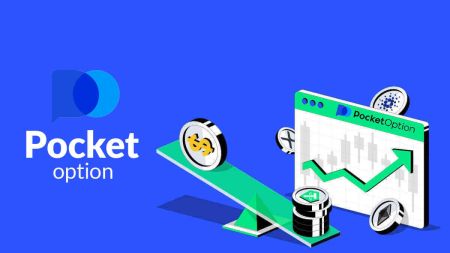Jak se zaregistrovat a obchodovat s digitálními opcemi na Pocket Option
Tento průvodce vás provede vytvořením účtu a obchodováním digitálních opcí na Pocket Option s jistotou.
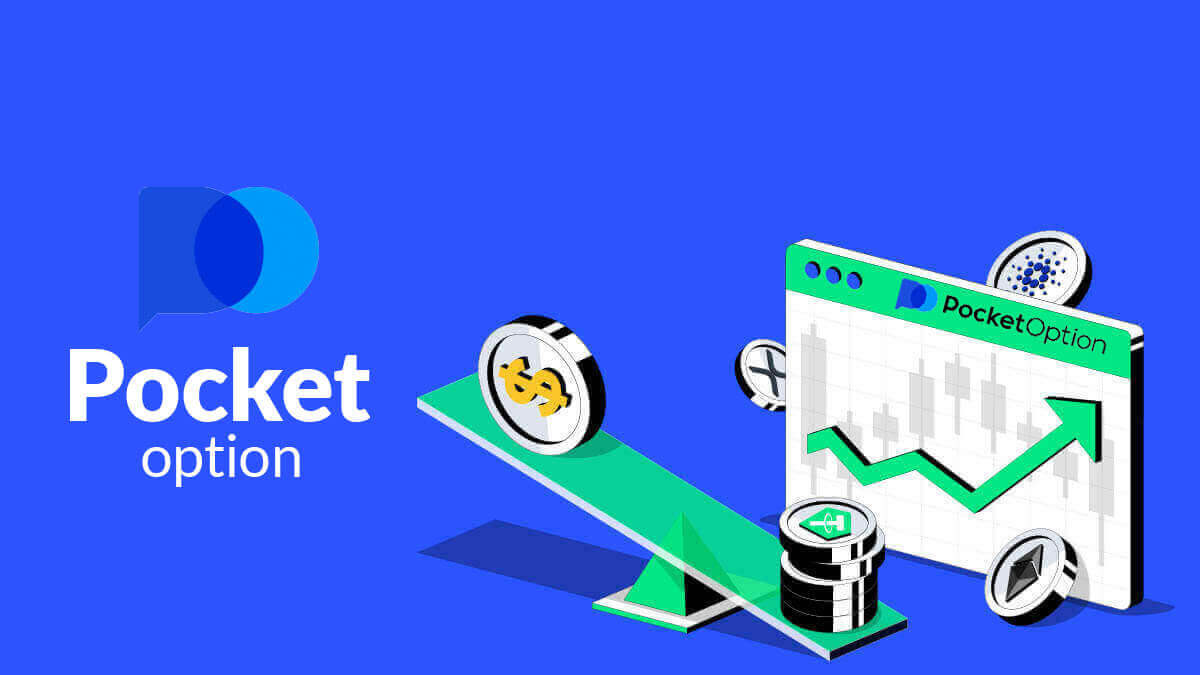
Jak si zaregistrovat účet na Pocket Option
Spusťte obchodování kapesních opcí na 1 kliknutí
Registrace na platformě je jednoduchý proces, který trvá jen několik kliknutí. Chcete-li otevřít obchodní rozhraní jedním kliknutím, klikněte na tlačítko „Začít jedním kliknutím“ .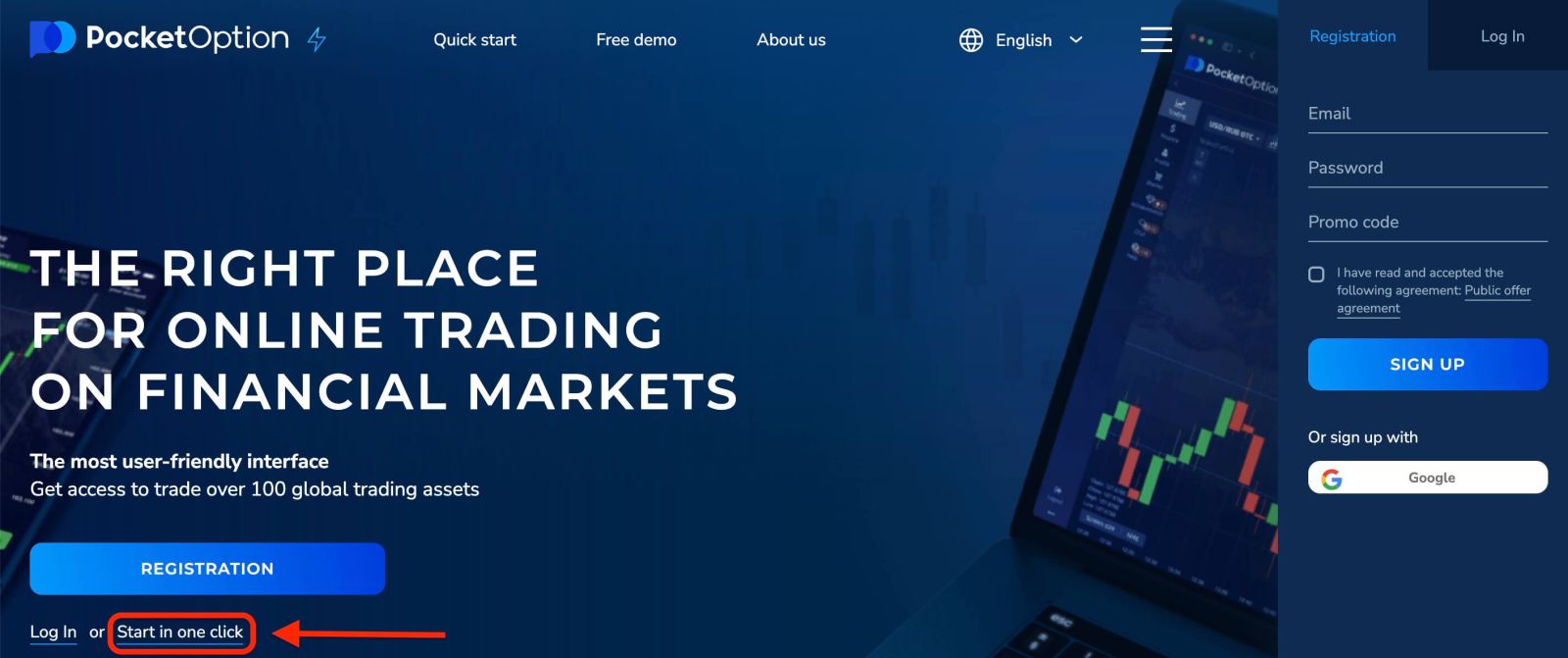
Tím se dostanete na stránku demo obchodování . Klikněte na "Demo účet" a začněte obchodovat s 10 000 $ na demo účtu.
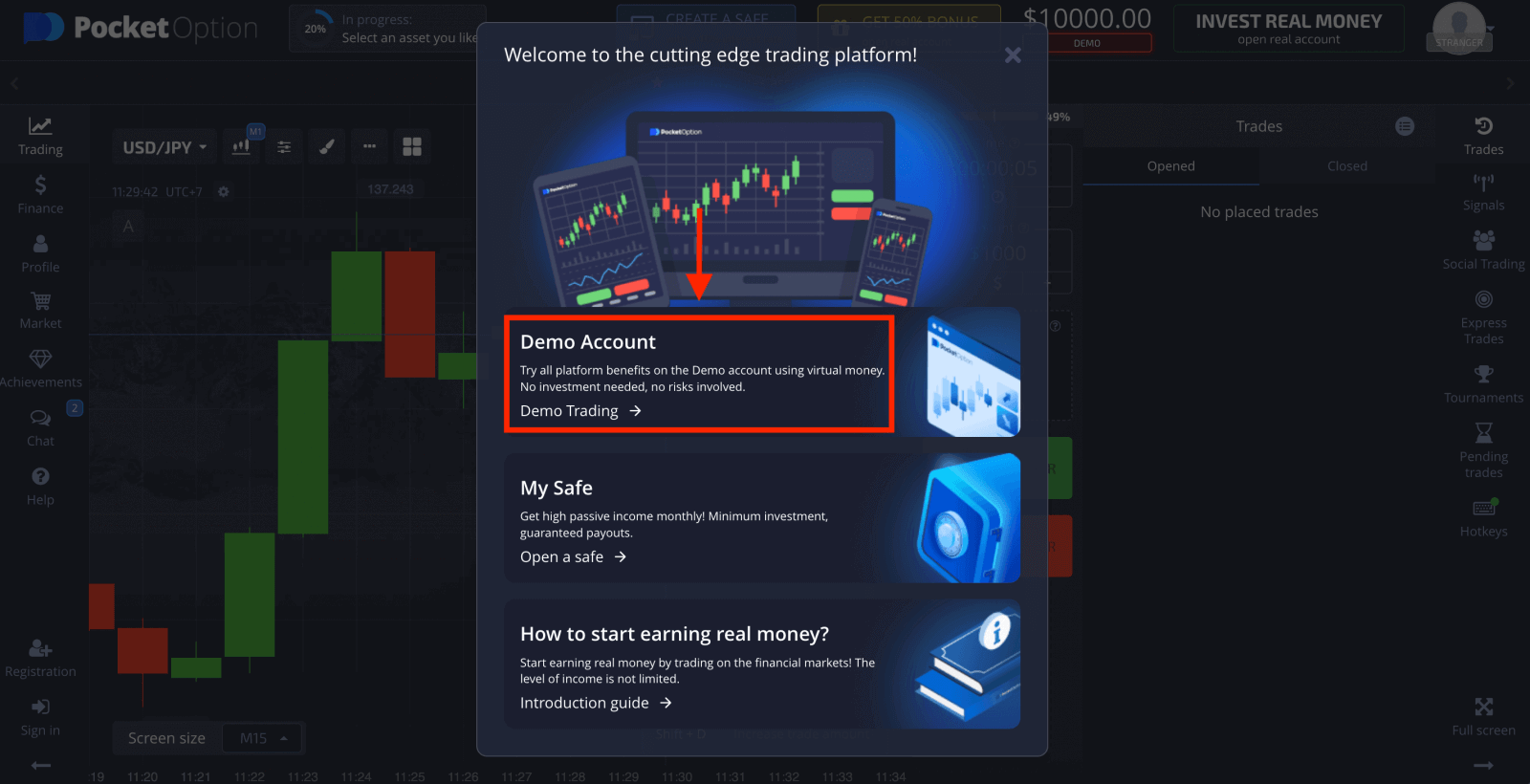
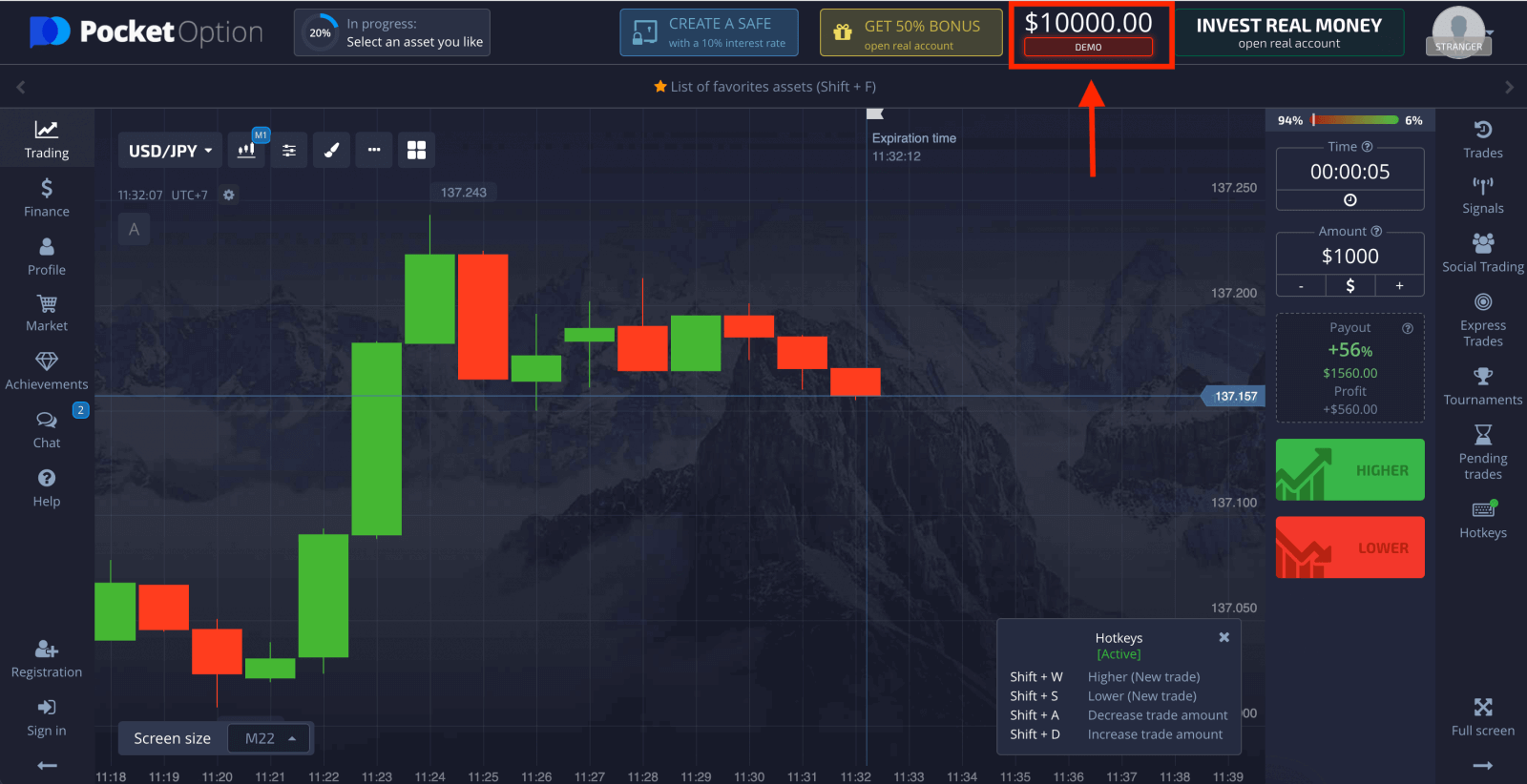
Abyste mohli účet nadále používat, uložte si obchodní výsledky a můžete obchodovat na reálném účtu. Klikněte na "Registrace" pro vytvoření účtu Pocket Option. 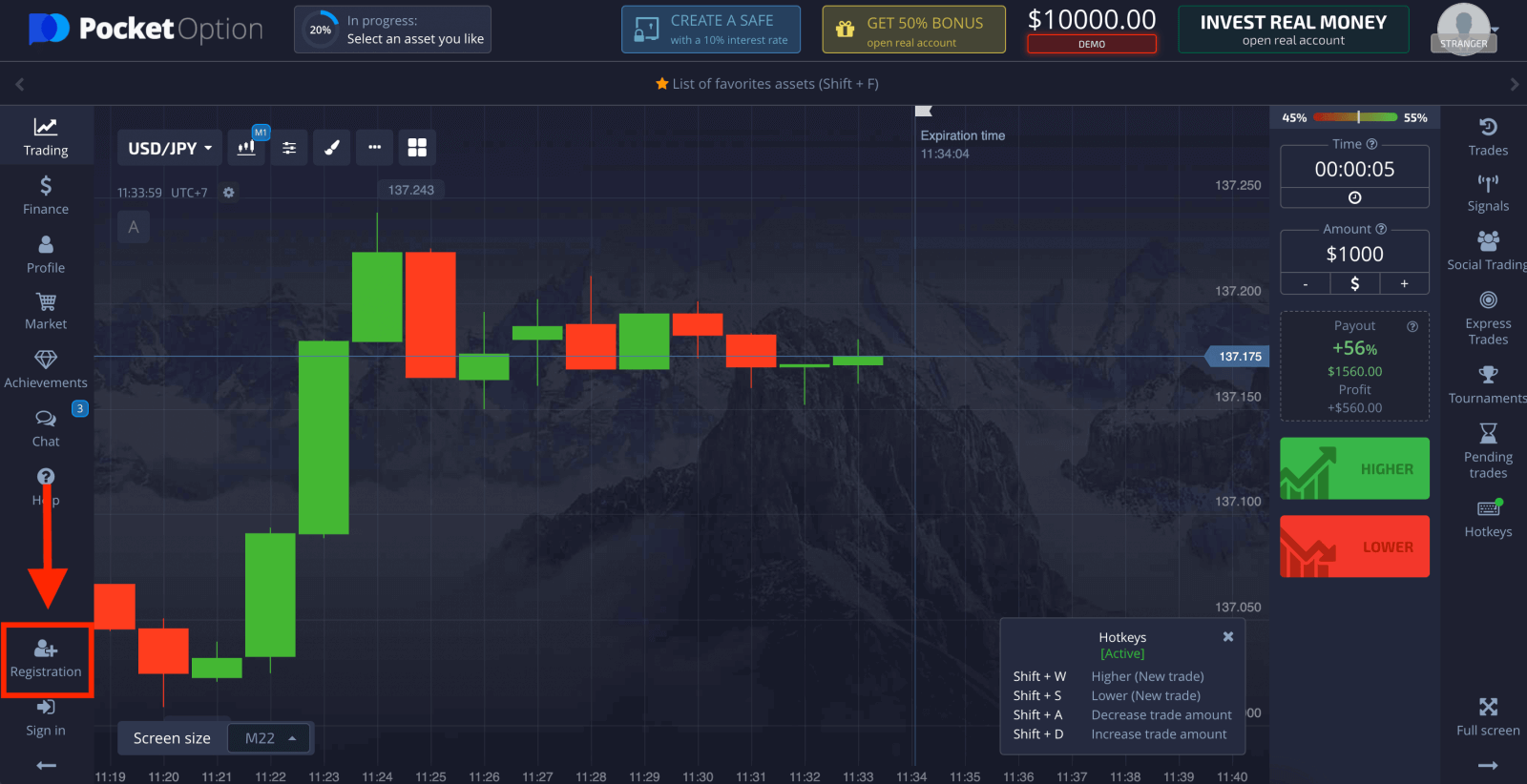
K dispozici jsou tři možnosti: přihlášení pomocí e-mailové adresy nebo účtu Google , jak je uvedeno níže . Stačí si vybrat vhodnou metodu a vytvořit heslo.
Jak zaregistrovat účet Pocket Option pomocí e-mailu
1. Účet na platformě si můžete zaregistrovat kliknutím na tlačítko „ Registrace “ v pravém horním rohu. 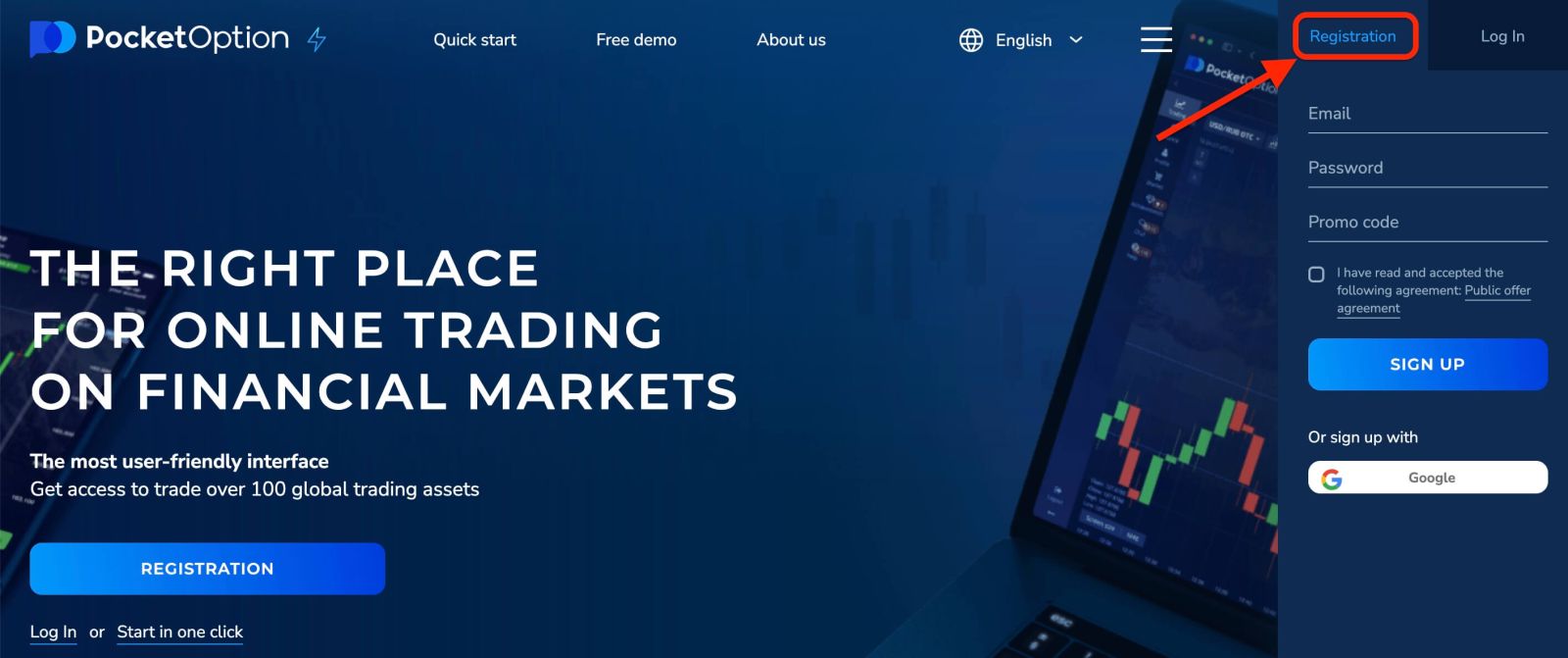
2. Pro přihlášení je třeba vyplnit potřebné údaje a kliknout na " PŘIHLÁSIT SE "
- Zadejte platnou e-mailovou adresu.
- Vytvořte si silné heslo.
- Přečtěte si a přijměte smlouvu.
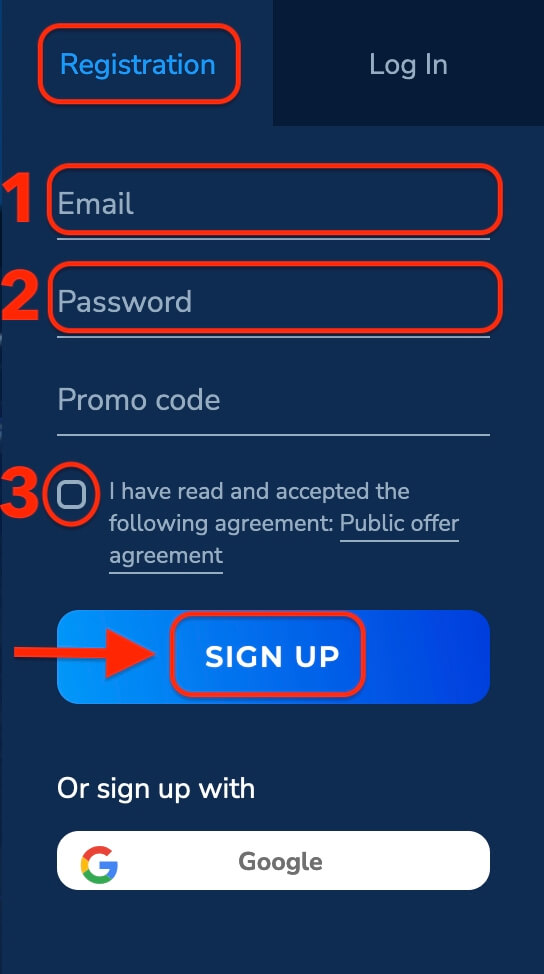
Pocket Option pošle potvrzovací e-mail na vaši e-mailovou adresu . Kliknutím na odkaz v tomto e-mailu aktivujte svůj účet. Dokončete tedy registraci a aktivaci svého účtu.
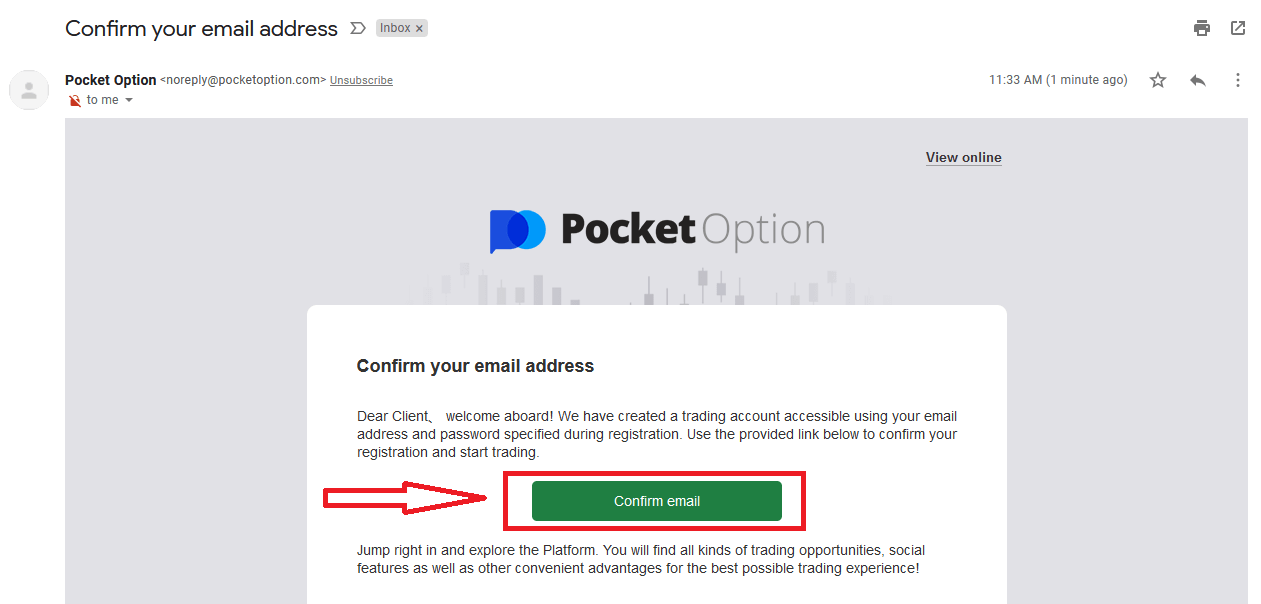
gratuluji! Úspěšně jste se zaregistrovali a váš email je ověřen.
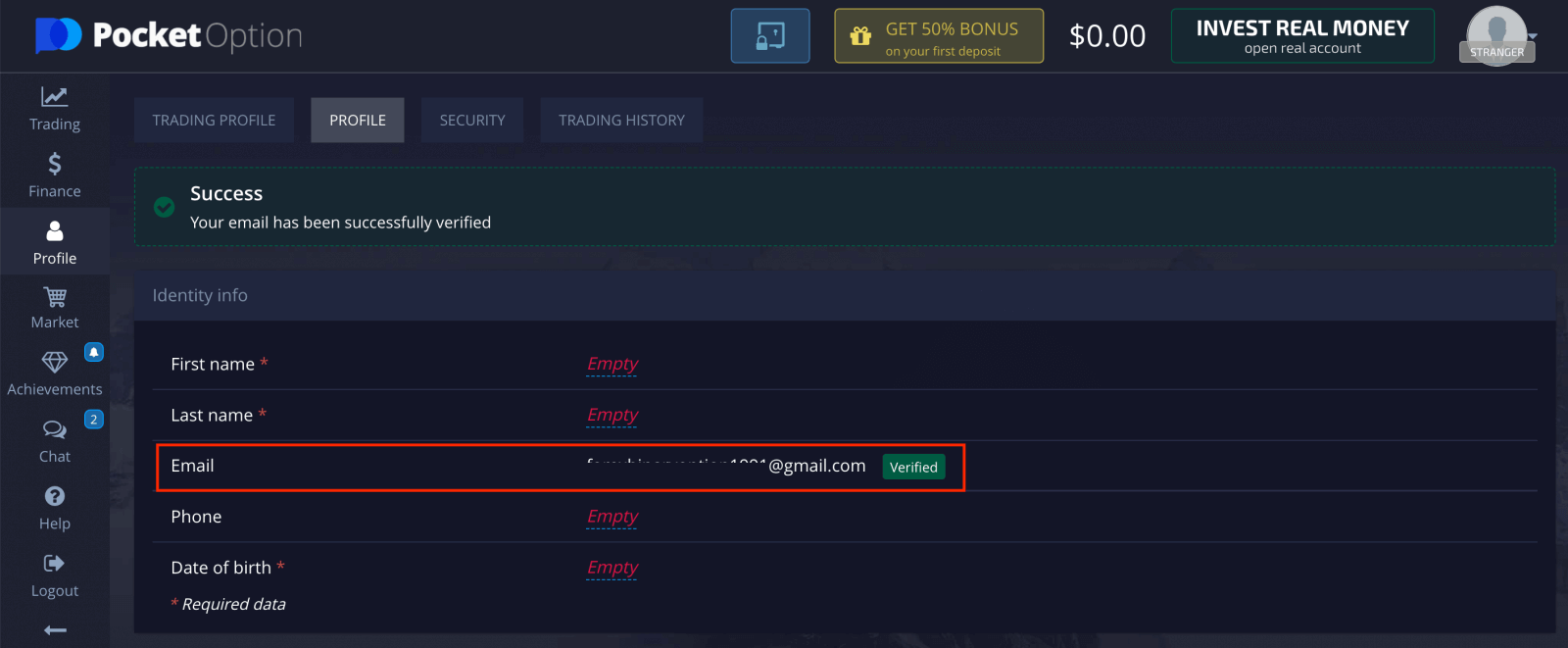
Pokud chcete použít demo účet, klikněte na "Obchodování" a "Ukázkový účet pro rychlé obchodování".
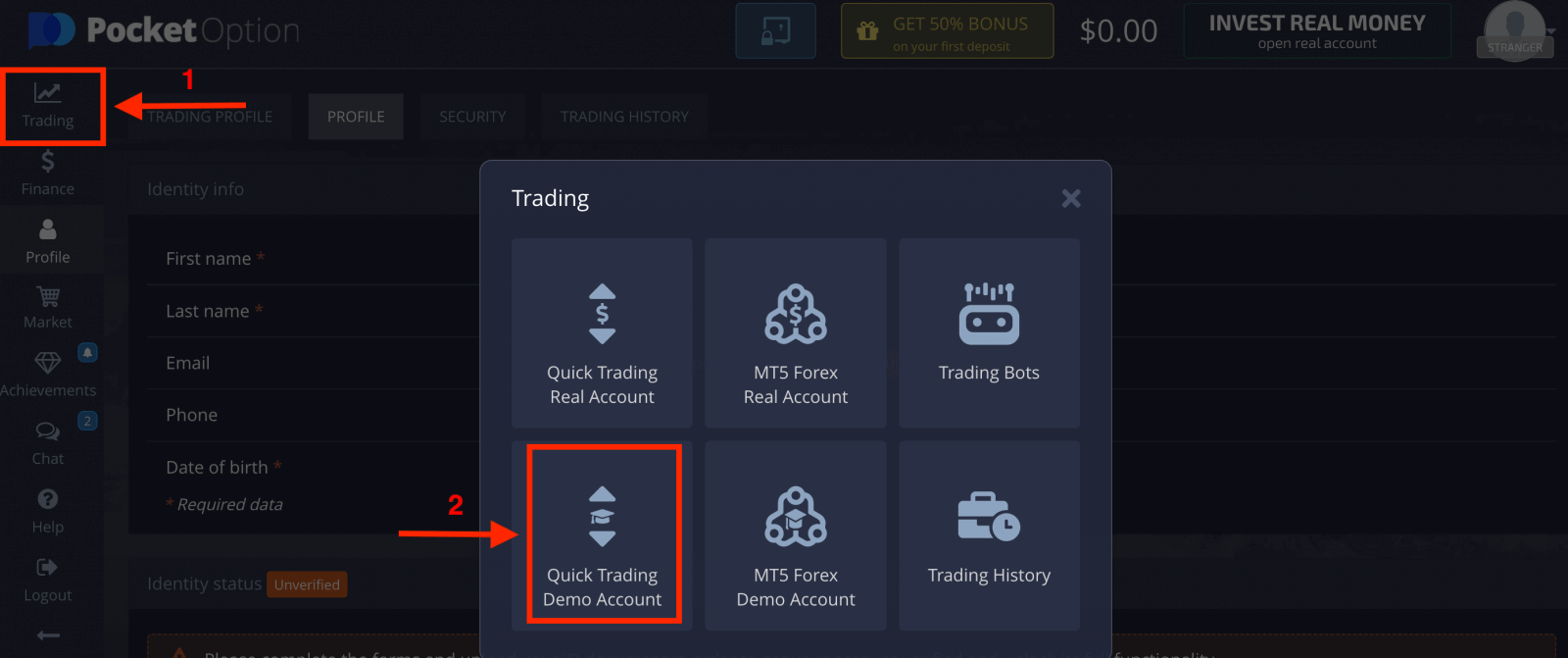
Nyní můžete začít obchodovat. Na svém demo účtu máte 1 000 $.
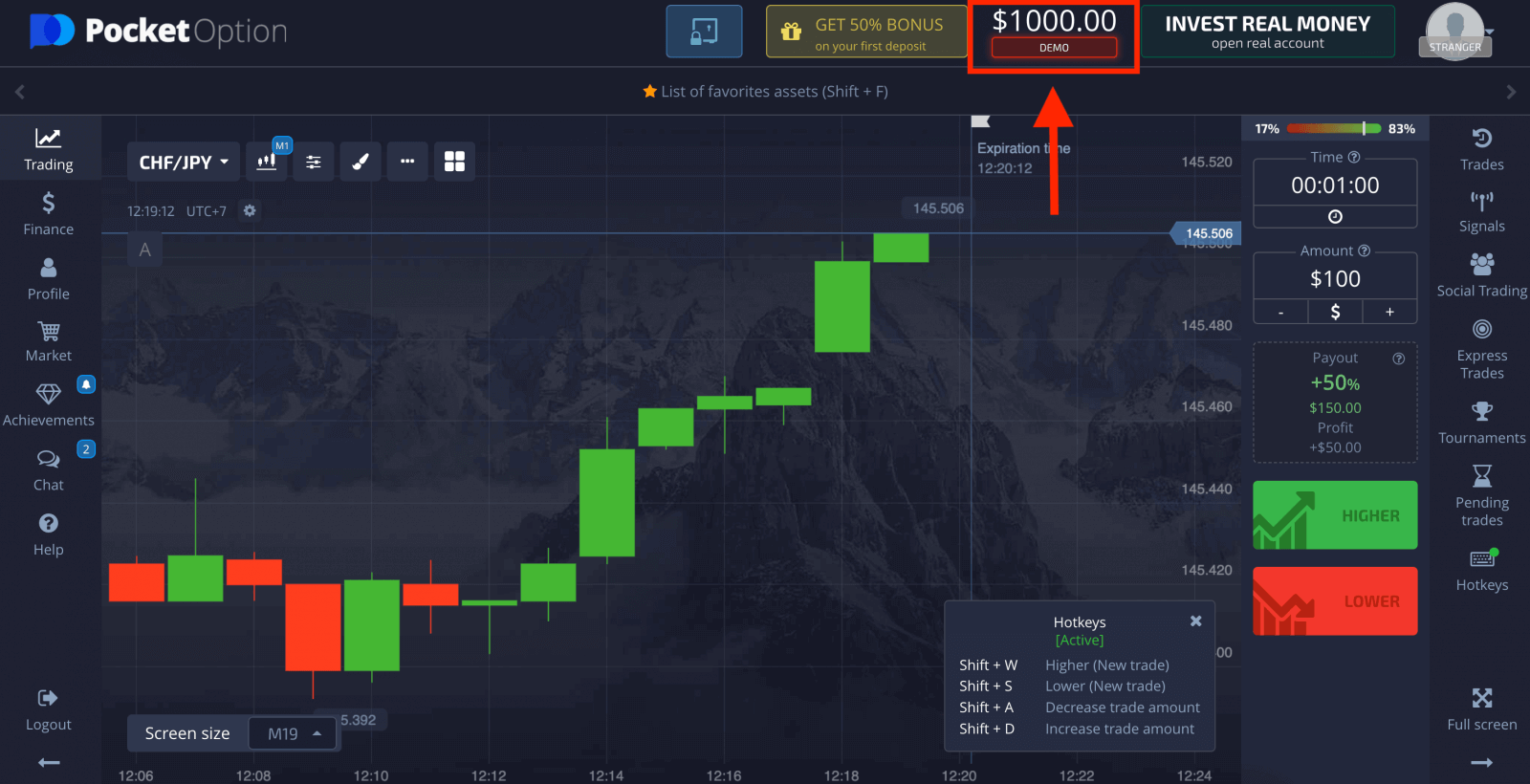
Můžete také obchodovat na reálném účtu, klikněte na „Obchodování“ a „Rychlé obchodování reálného účtu“.
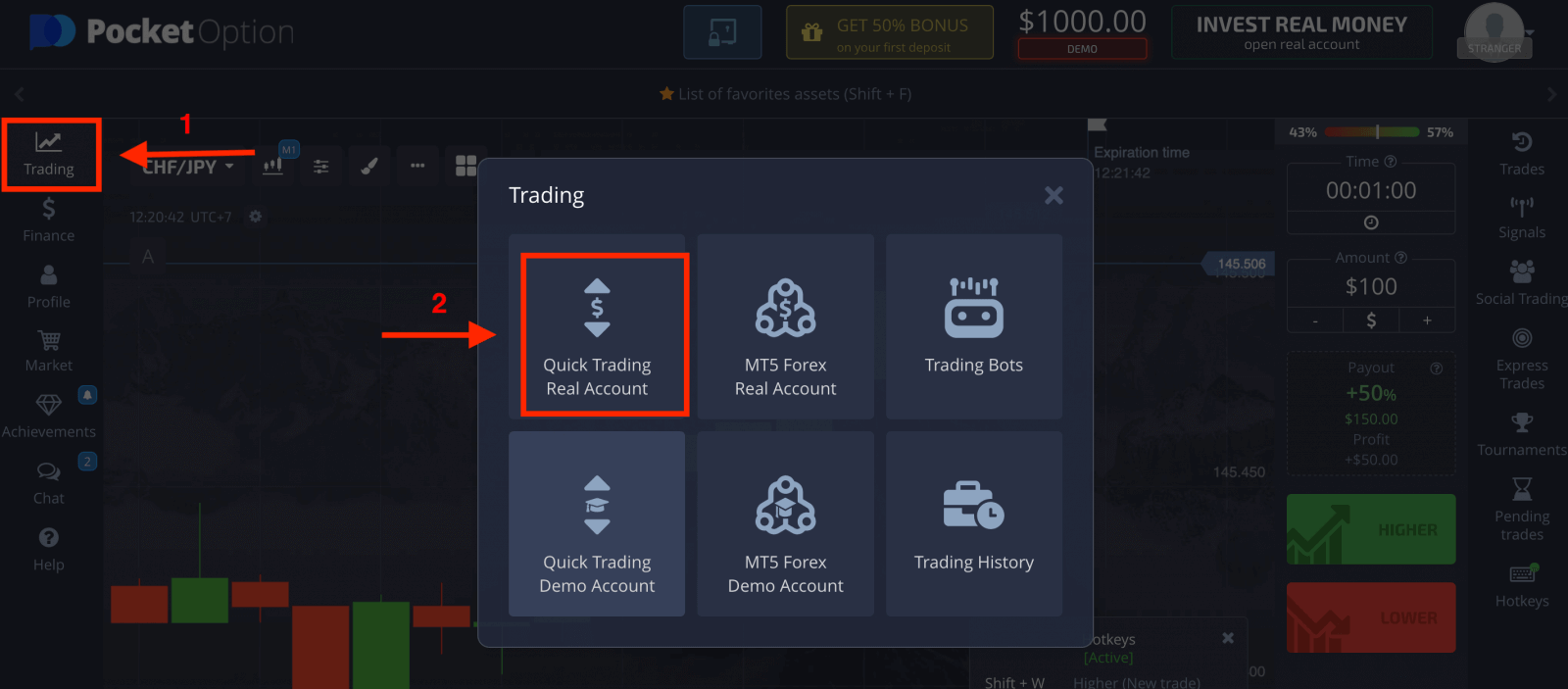
Chcete-li zahájit živé obchodování, musíte provést investici na svůj účet (minimální částka investice je 5 USD).
Jak provést vklad na kapesní možnost
Jak si zaregistrovat účet Pocket Option pomocí Google
1. Chcete-li se zaregistrovat pomocí účtu Google , klikněte na příslušné tlačítko v registračním formuláři.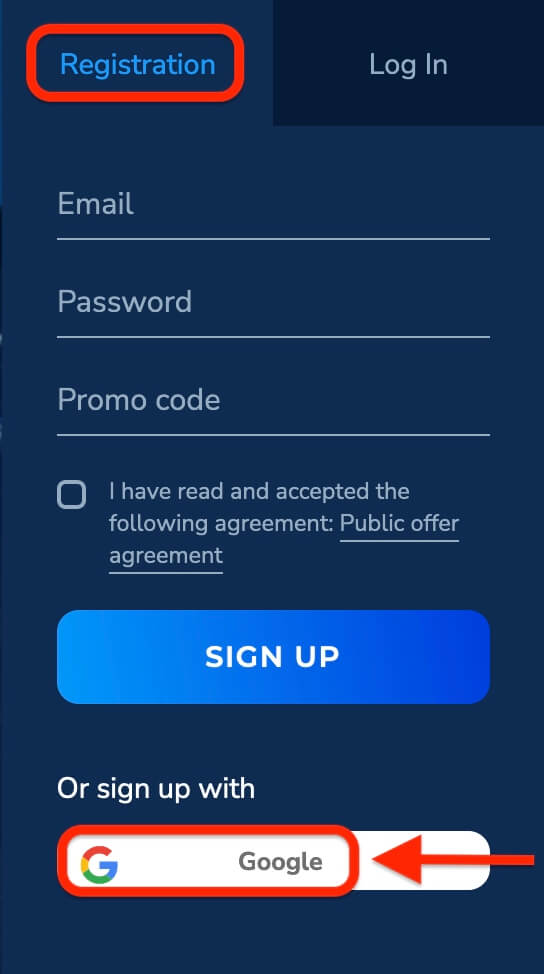
2. V nově otevřeném okně zadejte své telefonní číslo nebo e-mail a klikněte na „Další“.
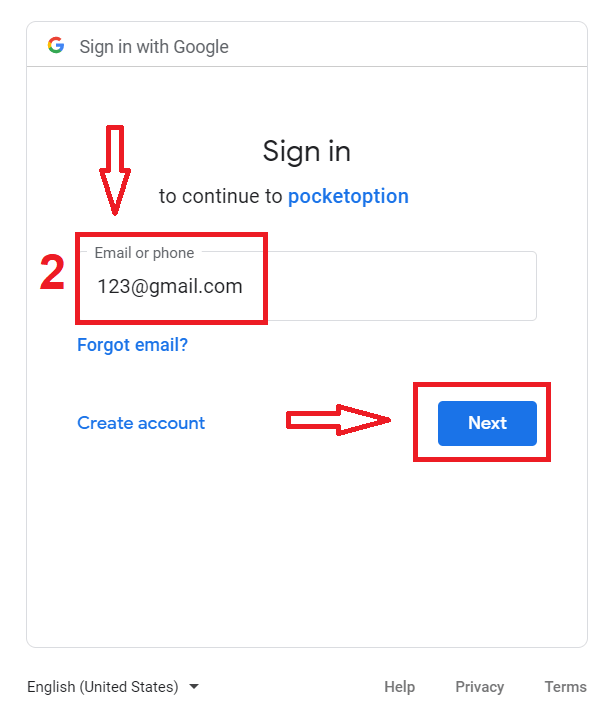
3. Poté zadejte heslo ke svému účtu Google a klikněte na „Další“.
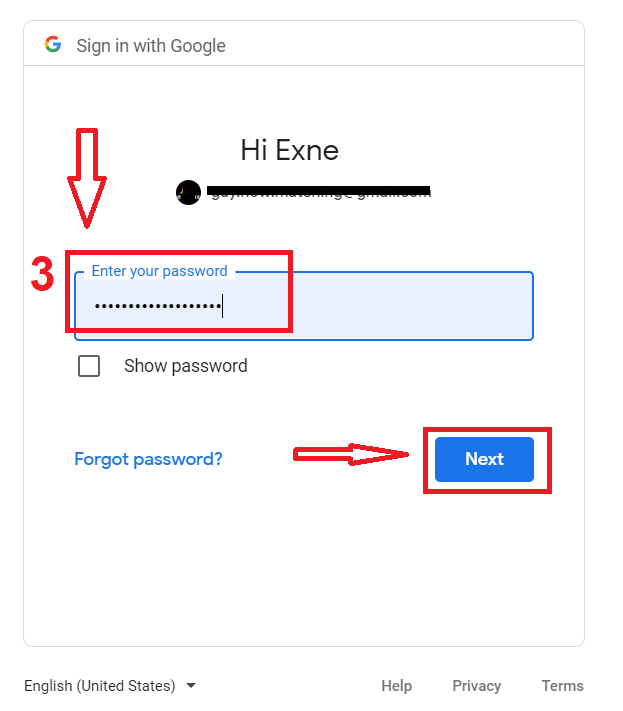
Poté budete přesměrováni na svůj osobní účet Pocket Option.
Zaregistrujte si účet v aplikaci Pocket Option pro iOS
K dispozici je pro vás také registrace na mobilní platformě iOS . Klikněte na " Registrace ".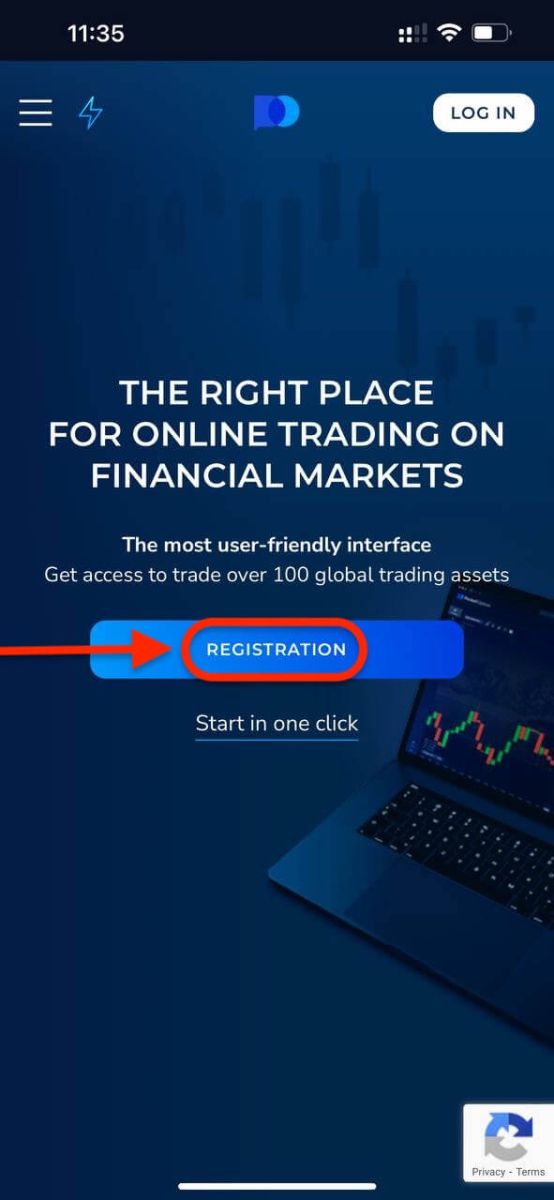
- Zadejte platnou e-mailovou adresu.
- Vytvořte si silné heslo.
- Zkontrolujte smlouvu a klikněte na „ZAREGISTRUJTE SE“.
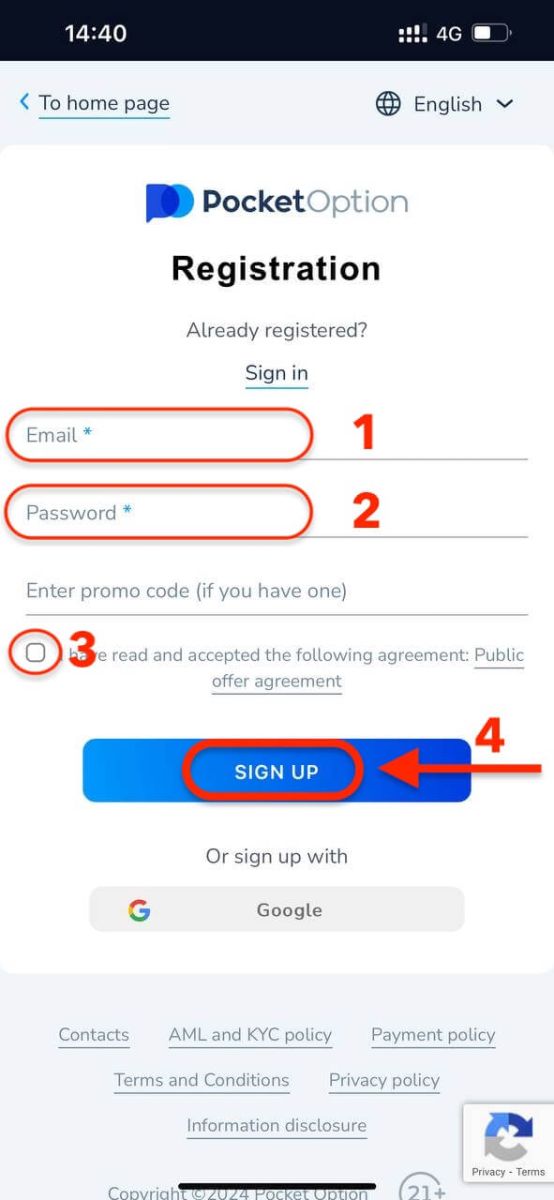
gratuluji! pokud jste se úspěšně zaregistrovali, klikněte na "Zrušit" Pokud chcete nejprve obchodovat s demo účtem.
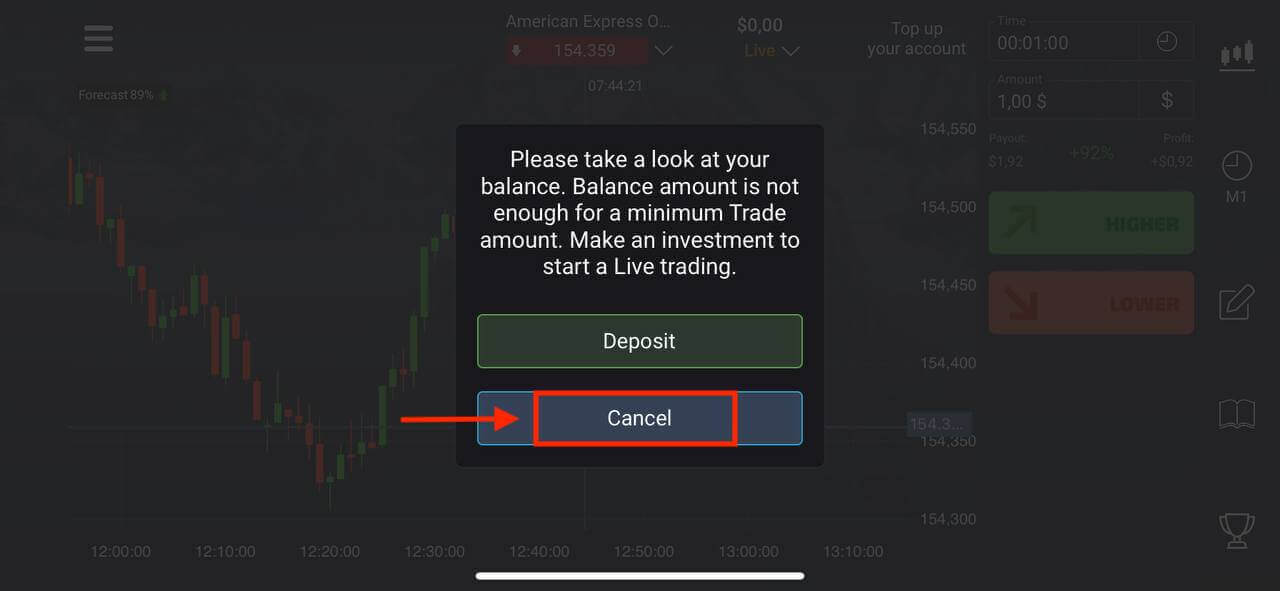
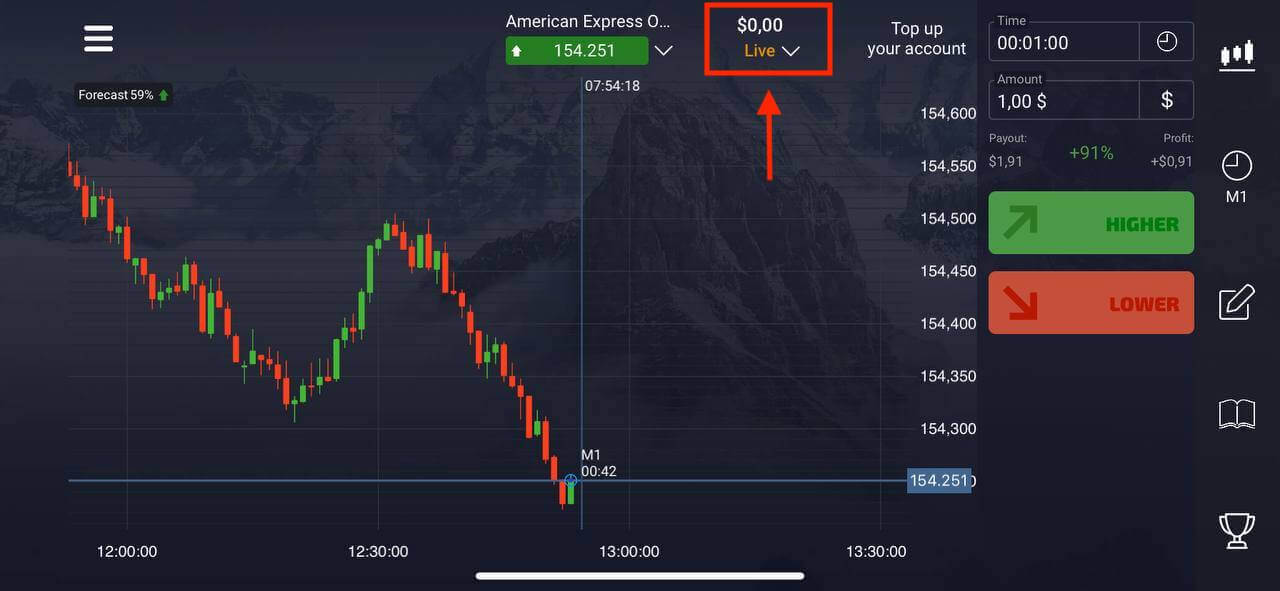
Zvolte "Demo účet" a začněte obchodovat s zůstatkem 1000 $.
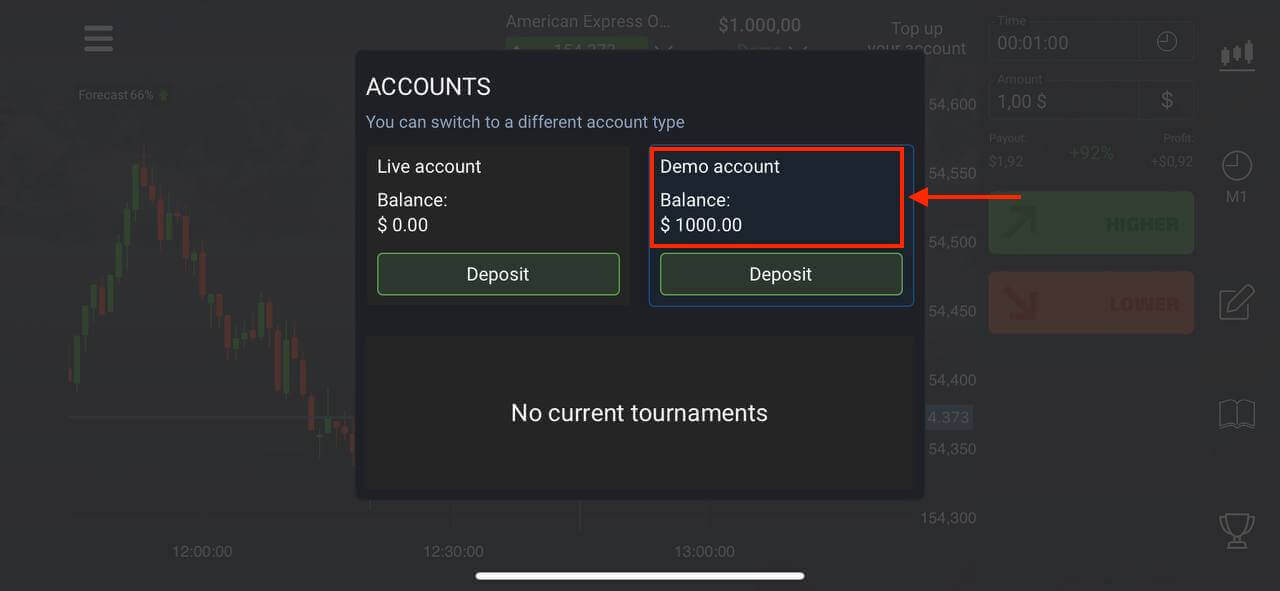
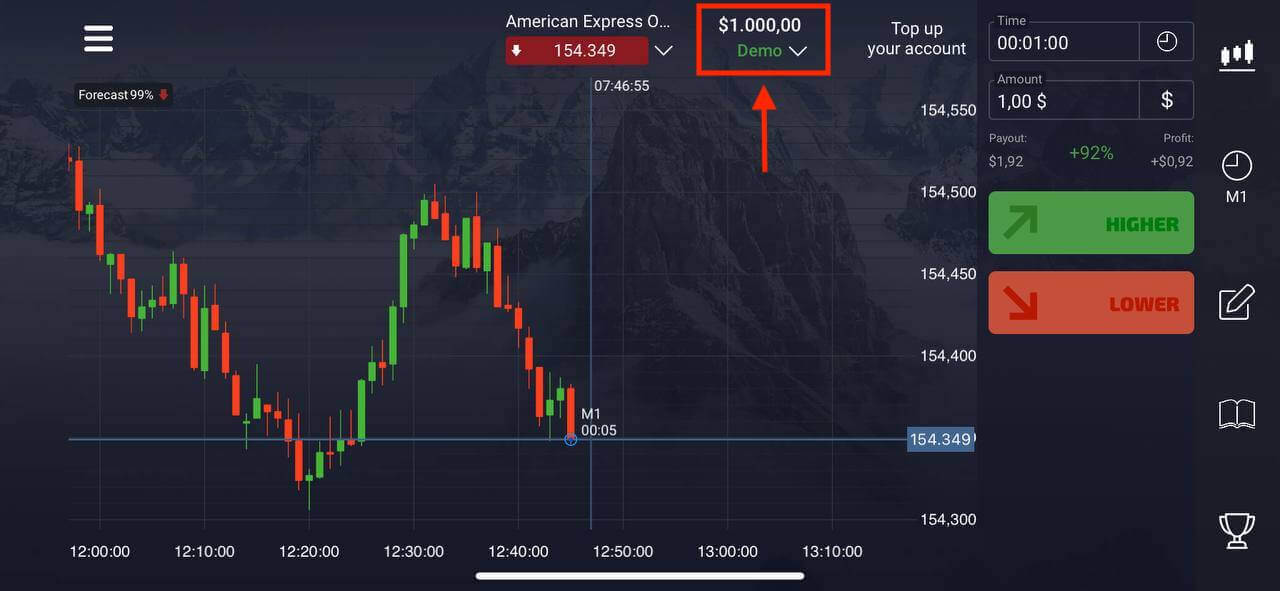
Pokud chcete obchodovat se skutečným účtem, klikněte na "Vložit" na Live účtu.
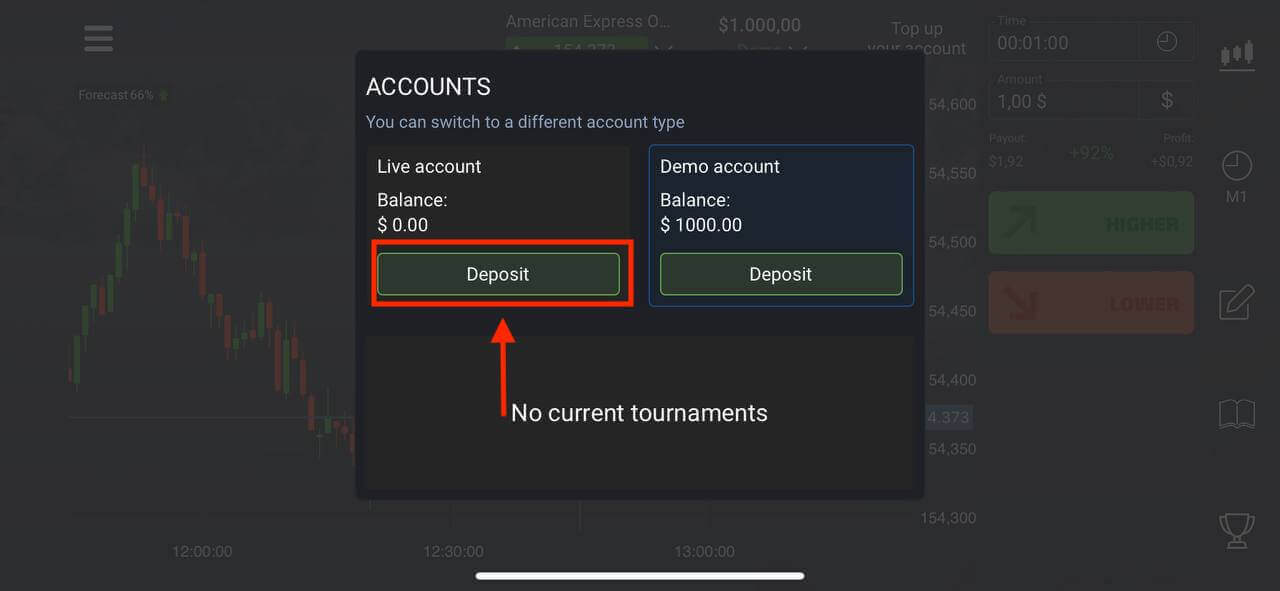
Zaregistrujte si účet v aplikaci Pocket Option pro Android
Pokud máte mobilní zařízení Android, musíte si stáhnout aplikaci Pocket Option z Google Play nebo zde . Jednoduše vyhledejte „Pocket Option“ a nainstalujte jej do svého zařízení.Mobilní verze obchodní platformy je úplně stejná jako její webová verze. V důsledku toho nebudou žádné problémy s obchodováním a převodem finančních prostředků. Kromě toho je obchodní aplikace Pocket Option pro Android považována za nejlepší aplikaci pro online obchodování. V obchodě má tedy vysoké hodnocení.
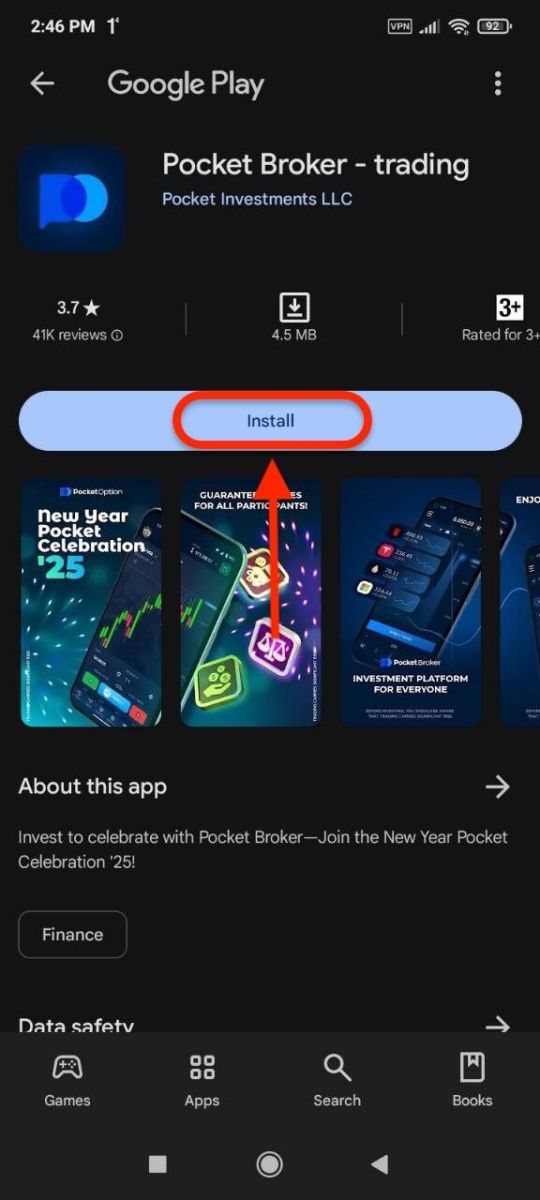
Klikněte na " Registrace " pro vytvoření nového účtu Pocket Option.
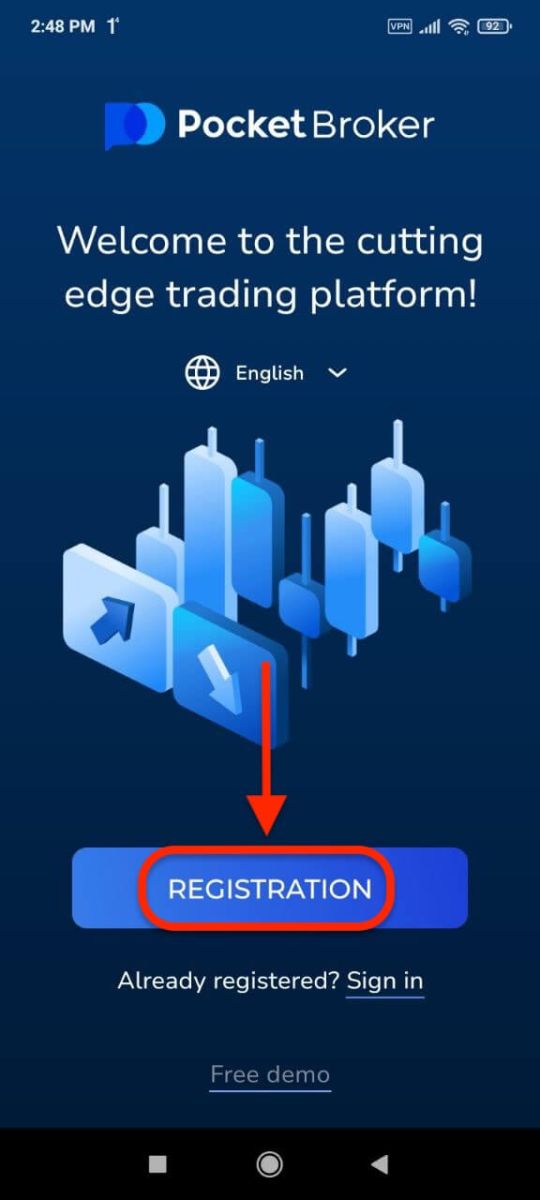
- Zadejte platnou e-mailovou adresu.
- Vytvořte si silné heslo.
- Zkontrolujte smlouvu a klikněte na „ REGISTRACE “.
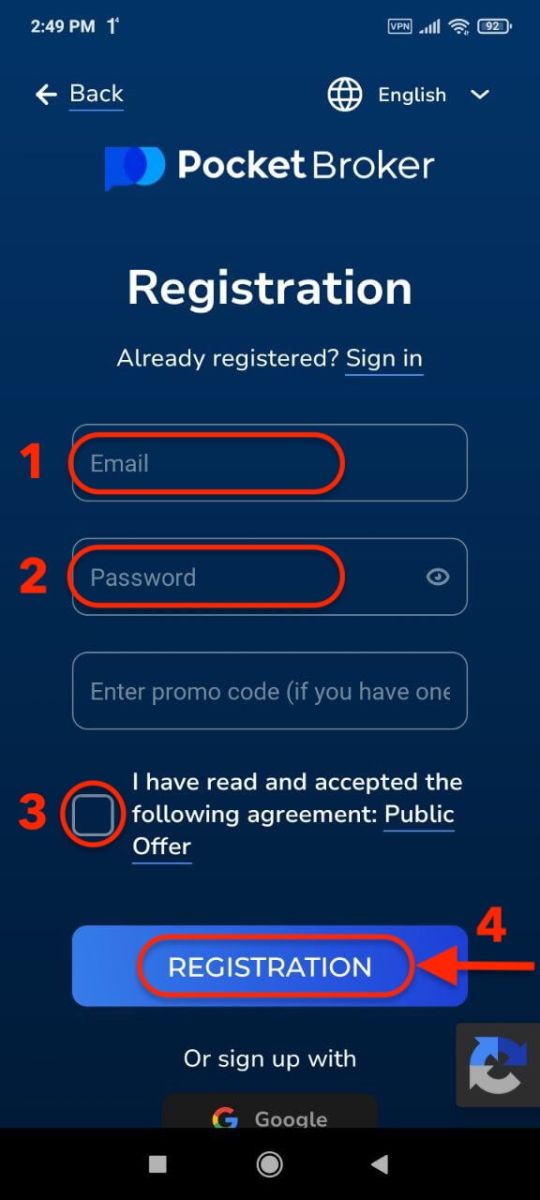
gratuluji! pokud jste se úspěšně zaregistrovali, klikněte na "Vložit" pro obchodování s účtem Real.
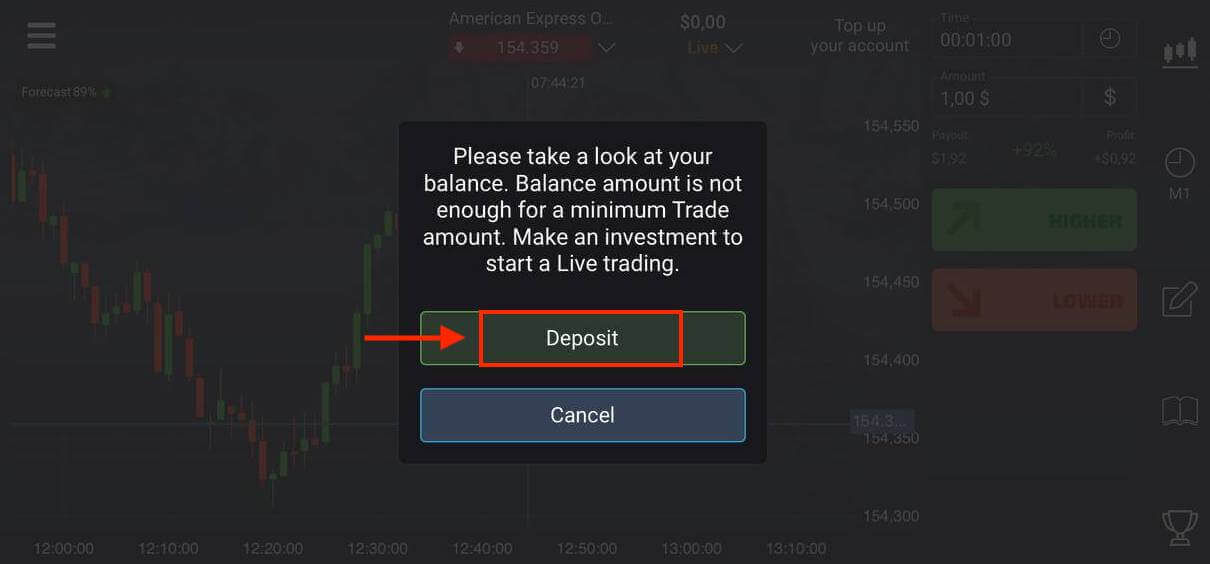
Vyberte si vhodný způsob vkladu pro vás.
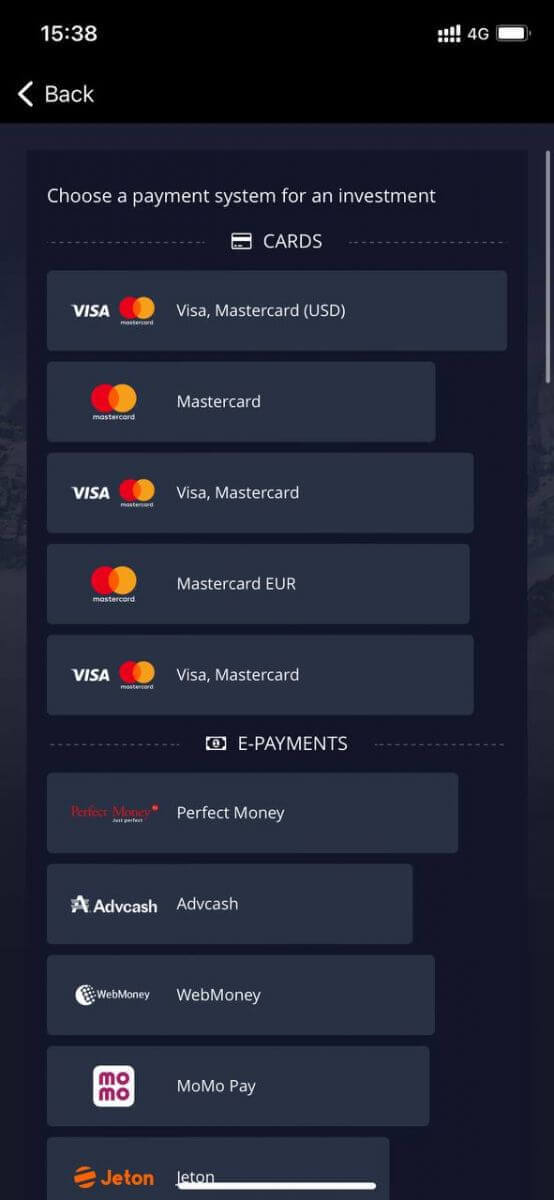
Klikněte na "Zrušit" pro obchodování s demo účtem.
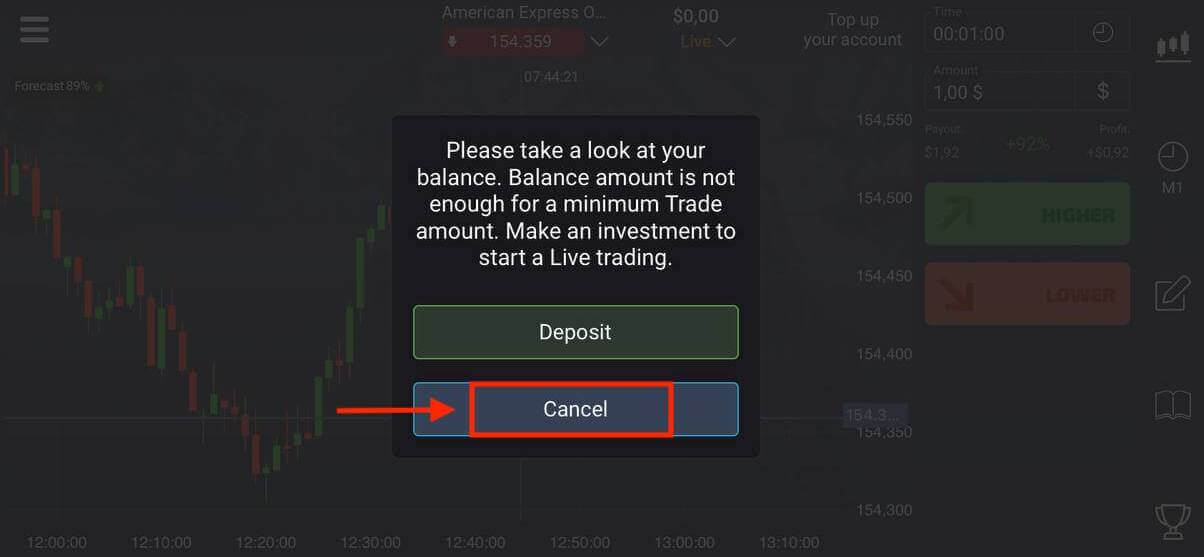
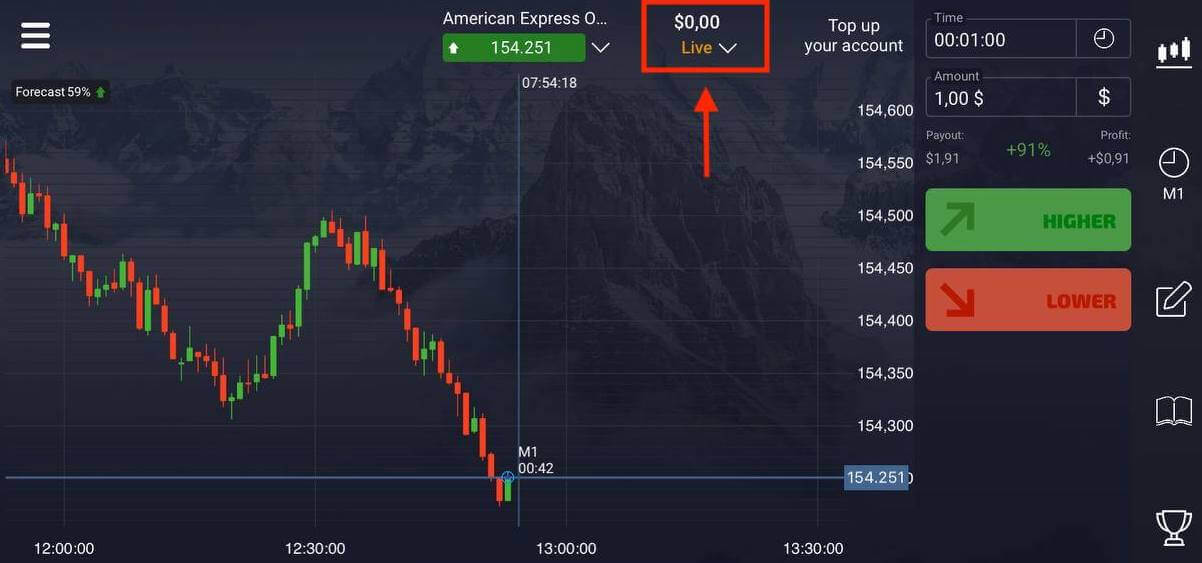
Klikněte na Demo účet.
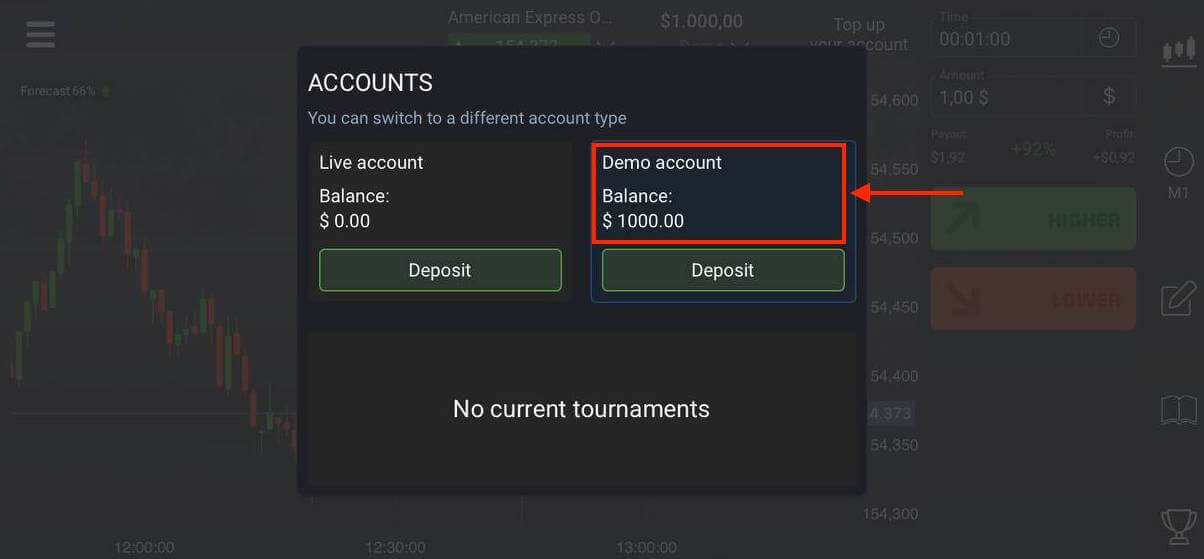
Na svém demo účtu máte 1 000 $.
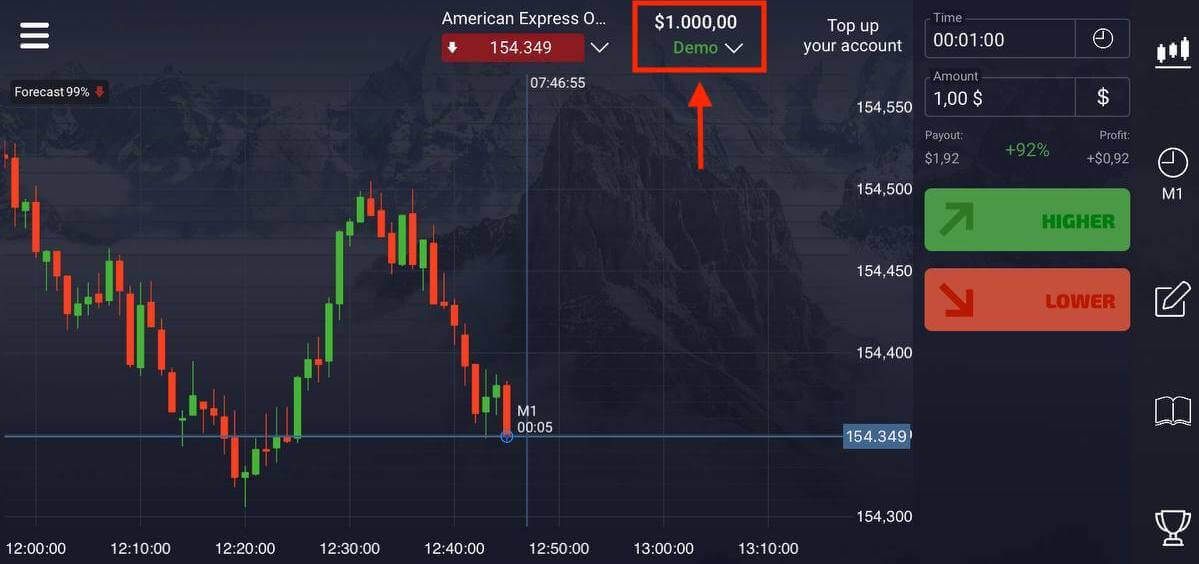
Zaregistrujte si účet na Pocket Option pomocí Mobile Web
Pokud chcete obchodovat na mobilní webové verzi obchodní platformy Pocket Option, můžete to snadno udělat. Nejprve otevřete prohlížeč na svém mobilním zařízení. Poté navštivte webové stránky makléře. Klikněte na "Menu" v levém horním rohu.
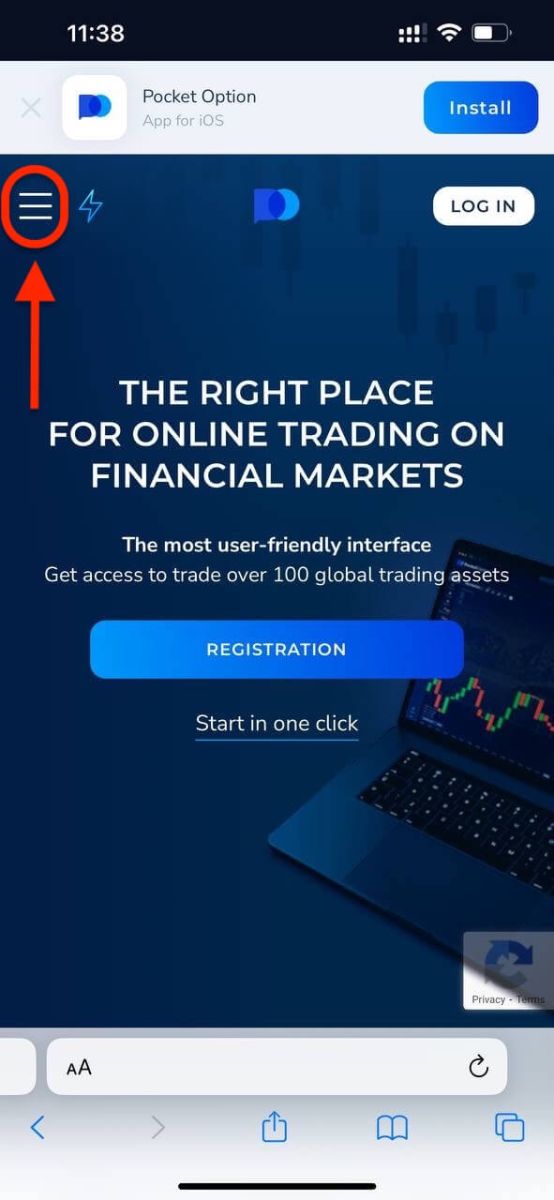
Klikněte na tlačítko " REGISTRACE ".
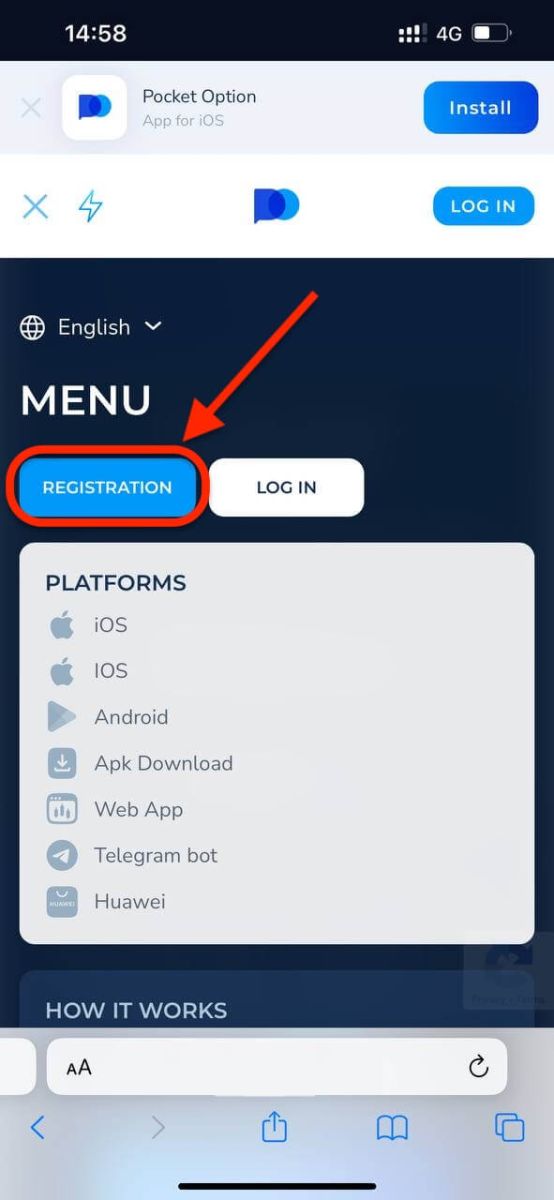
V tomto kroku ještě zadáme údaje: email, heslo, přijmeme „Smlouvu“ a klikneme na „ZAREGISTROVAT SE“.
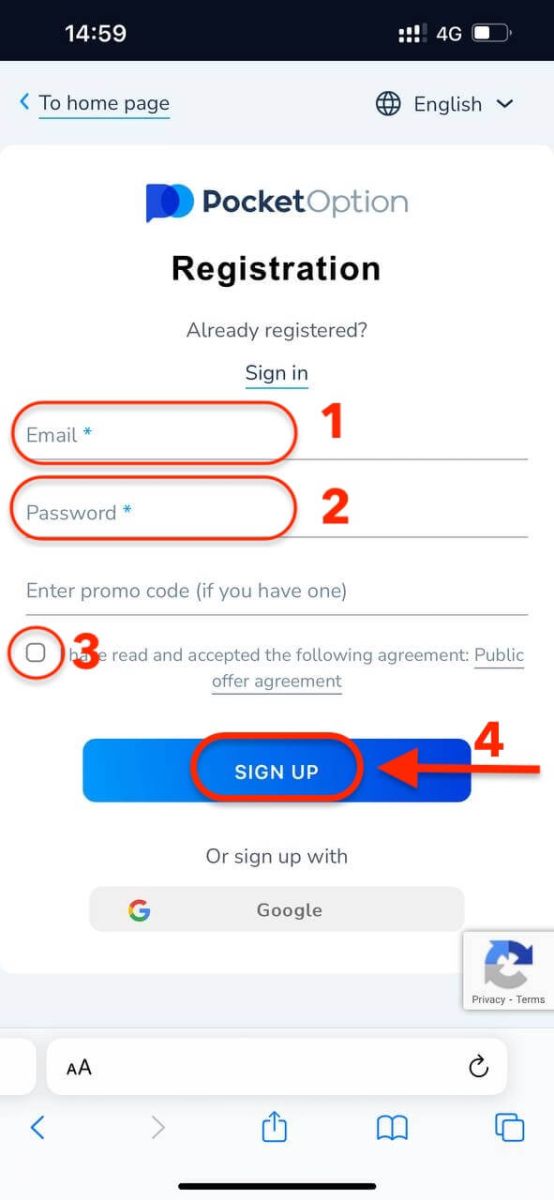
Tady to máš! Nyní budete moci obchodovat z mobilní webové verze platformy. Mobilní webová verze obchodní platformy je úplně stejná jako její běžná webová verze. V důsledku toho nebudou žádné problémy s obchodováním a převodem finančních prostředků.
Na svém demo účtu máte 1 000 $.
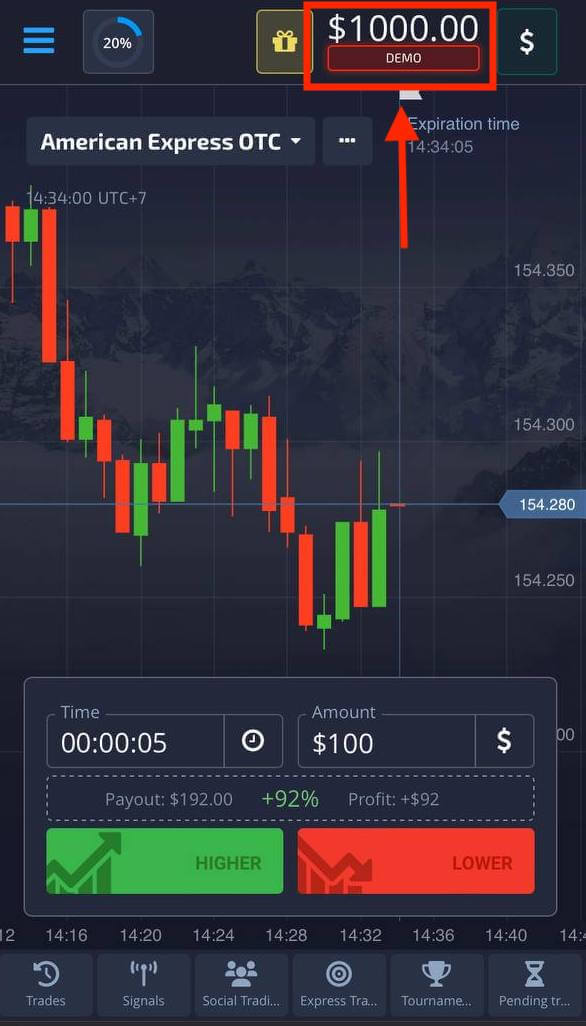
Často kladené otázky (FAQ)
Rozdíly mezi digitálním a rychlým obchodováním
Digitální obchodování je tradiční typ obchodního příkazu. Obchodník uvádí jeden z pevných časových rámců pro „čas do nákupu“ (M1, M5, M30, H1 atd.) a v tomto časovém rámci umístí obchod. Na grafu je půlminutový „koridor“ sestávající ze dvou svislých čar — „čas do nákupu“ (v závislosti na zadaném časovém rámci) a „čas do expirace“ („čas do nákupu“ + 30 sekund).Digitální obchodování je tedy vždy vedeno s pevným časem uzavření příkazu, který je přesně na začátku každé minuty.
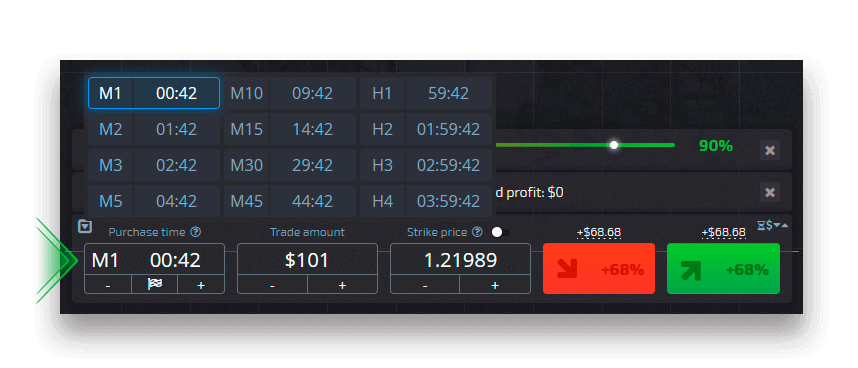
Rychlé obchodování na druhou stranu umožňuje nastavit přesnou dobu expirace a umožňuje využívat krátké časové rámce, počínaje 30 sekundami před expirací.
Při zadávání obchodního příkazu v režimu rychlého obchodování uvidíte na grafu pouze jednu svislou čáru — „čas vypršení“ obchodního příkazu, který přímo závisí na zadaném časovém rámci v obchodním panelu. Jinými slovy, je to jednodušší a rychlejší obchodní režim.
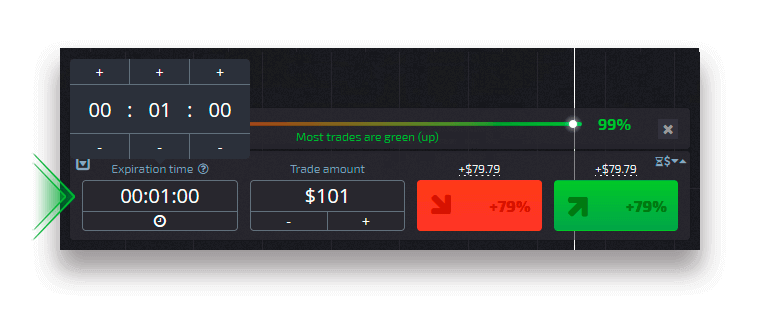
Přepínání mezi digitálním a rychlým obchodováním
Mezi těmito typy obchodování můžete vždy přepínat kliknutím na tlačítko „Obchodování“ na levém ovládacím panelu nebo kliknutím na vlajku nebo symbol hodin pod nabídkou časového rámce na obchodním panelu.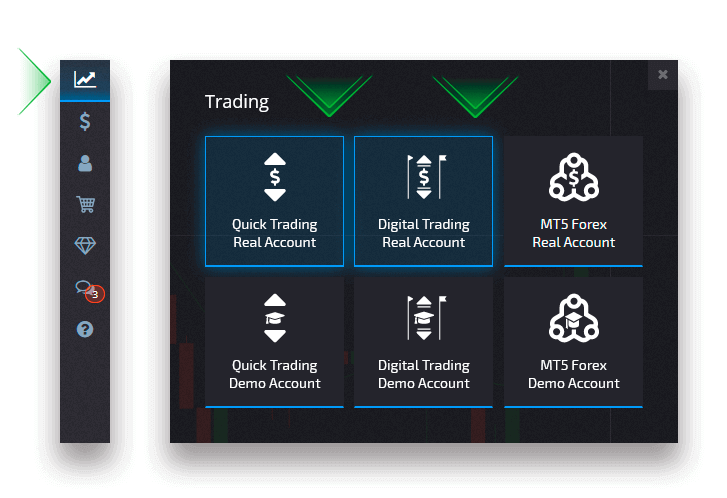
Přepínání mezi digitálním a rychlým obchodováním kliknutím na tlačítko "Obchodování"
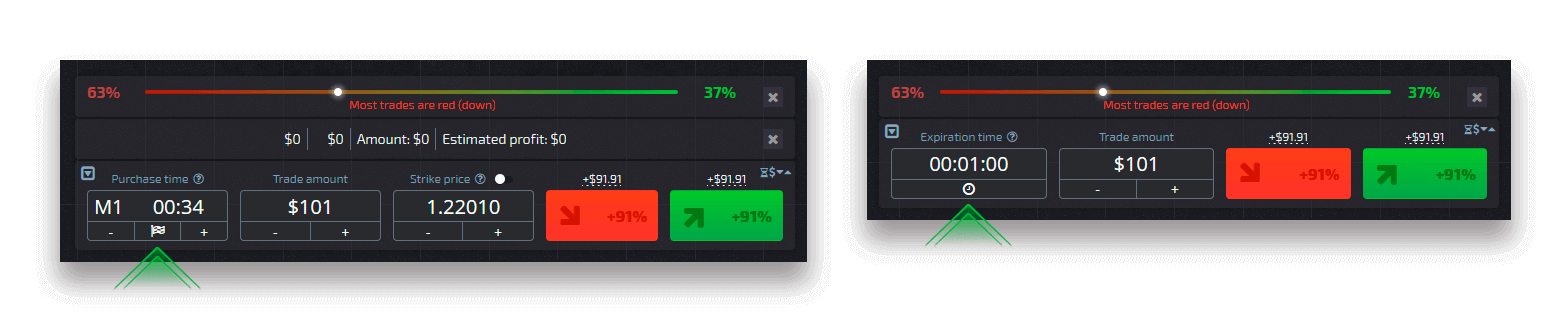
Přepínání mezi digitálním a rychlým obchodováním kliknutím na vlaječku
Jak přejít z demo účtu na skutečný účet
Chcete-li přepínat mezi svými účty, postupujte takto:1. Klikněte na svůj Demo účet v horní části platformy.
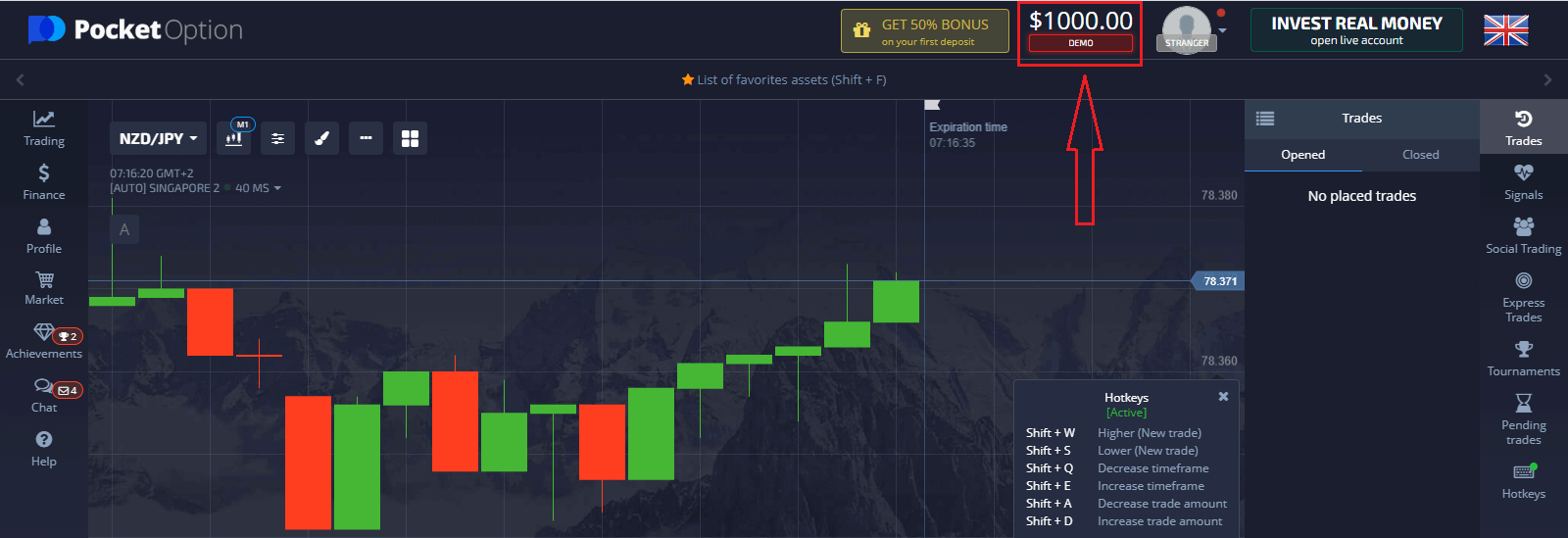
2. Klikněte na „Živý účet“.
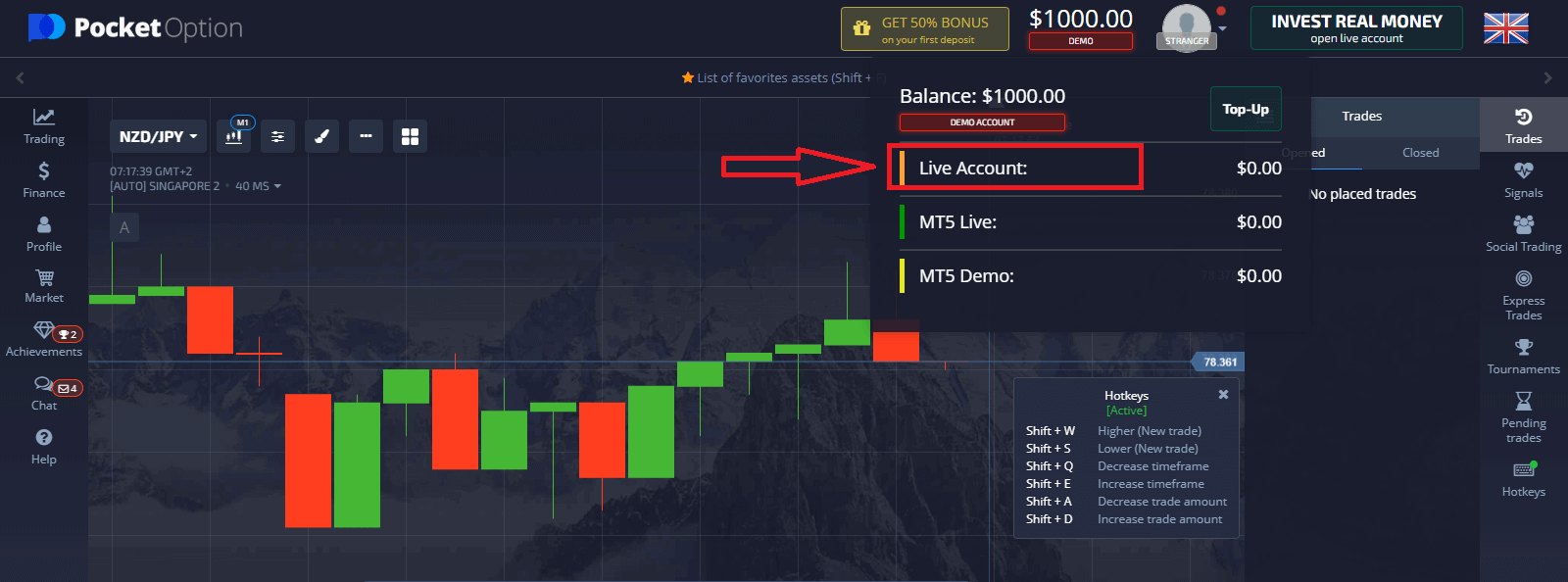
Po úspěšném provedení vkladu můžete obchodovat s účtem Real.
Jak provést vklad na Pocket Option
Jak obchodovat na kapesní opci
Zadání obchodního příkazu
Obchodní panel vám umožňuje upravit nastavení, jako je čas nákupu a částka obchodu. To je místo, kde umístíte obchod a snažíte se předpovědět, zda cena půjde nahoru (zelené tlačítko) nebo dolů (červené tlačítko).Výběr aktiv
Můžete si vybrat z více než stovky aktiv dostupných na platformě, jako jsou měnové páry, kryptoměny, komodity a akcie.
Výběr aktiva podle kategorie
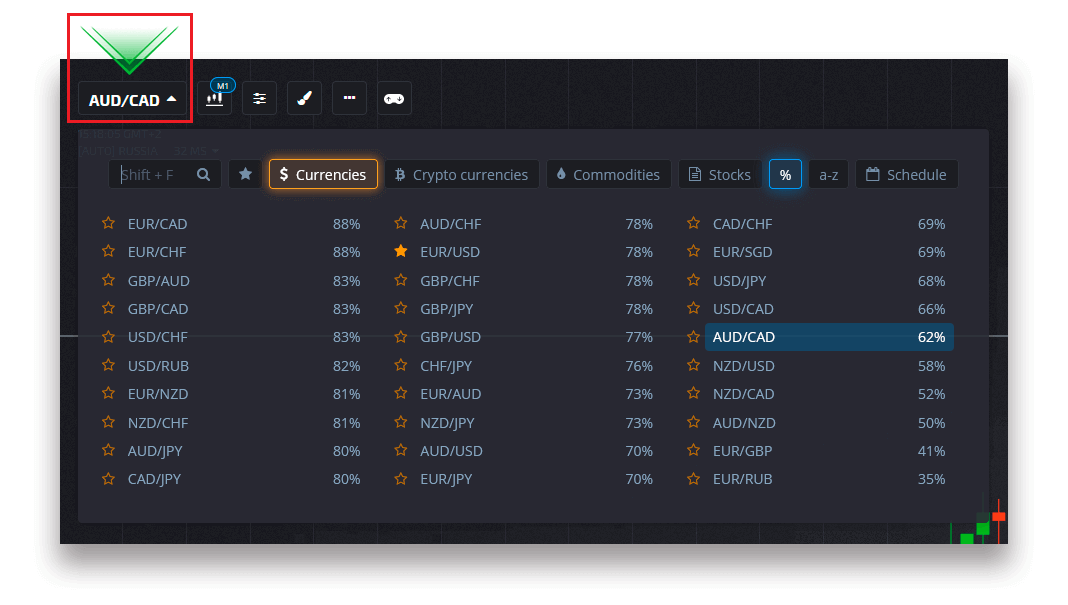
Nebo použijte okamžité vyhledávání k nalezení potřebného aktiva: jednoduše začněte zadávat název aktiva.
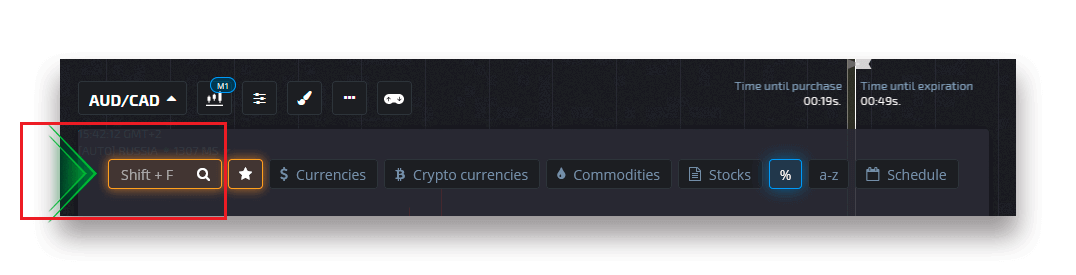
Pro rychlý přístup si můžete oblíbit jakýkoli měnový pár/kryptoměnu/komoditu a akcie. Často používané prostředky lze označit hvězdičkami a zobrazí se na liště rychlého přístupu v horní části obrazovky.
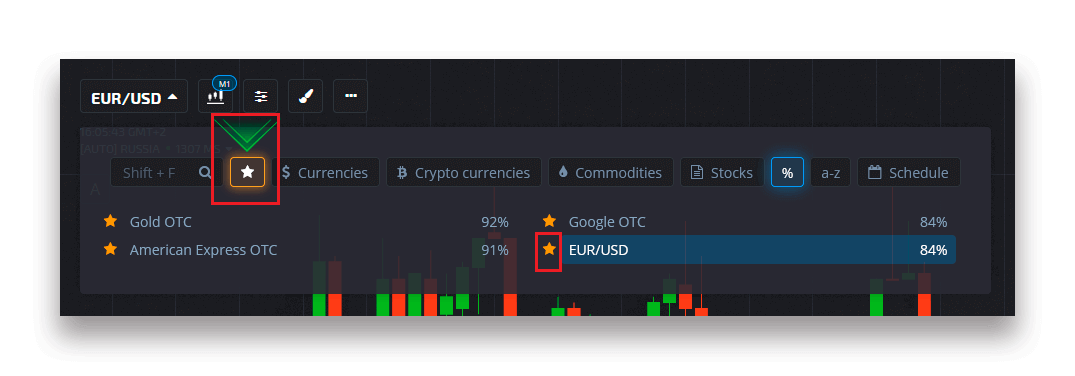
Procento vedle aktiva určuje jeho ziskovost. Čím vyšší procento – tím vyšší zisk v případě úspěchu.
Příklad. Pokud se obchod v hodnotě 10 USD se ziskovostí 80 % uzavře s kladným výsledkem, bude k vašemu zůstatku připsáno 18 USD. 10 USD je vaše investice a 8 USD je zisk.
Nastavení doby nákupu digitálního obchodování
Chcete-li vybrat dobu nákupu v digitálním obchodování, klikněte na nabídku „Čas nákupu“ (jako v příkladu) na panelu obchodování a vyberte preferovanou možnost.
Vezměte prosím na vědomí, že doba expirace obchodů v digitálním obchodování je doba nákupu + 30 sekund. Na grafu vždy vidíte, kdy se váš obchod uzavře — je to svislá čára „Čas do vypršení“ s časovačem.
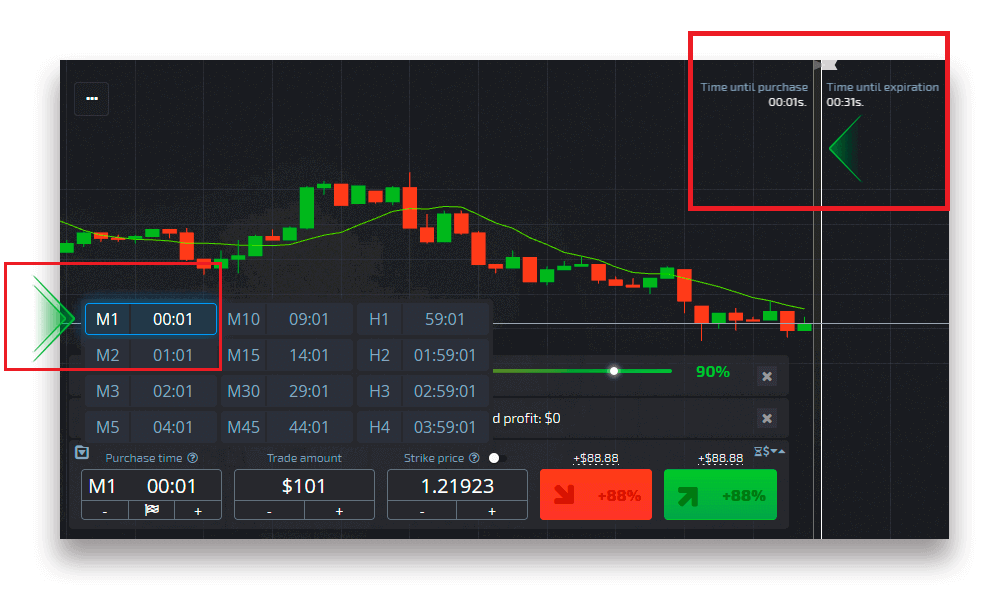
Nastavení doby nákupu pro rychlé obchodování
Chcete-li zvolit dobu nákupu v digitálním obchodování, klikněte na nabídku „Doba platnosti“ (jako v příkladu) na panelu obchodování a nastavte požadovaný čas.
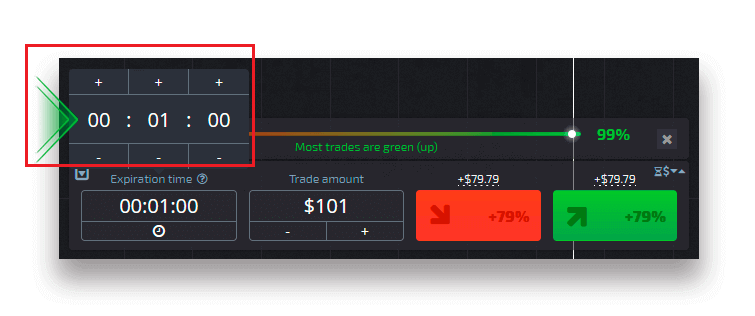
Změna částky obchodu
Částku obchodu můžete změnit kliknutím na „-“ a „+“ v části „Obchodní částka“ na obchodním panelu.
Můžete také kliknout na aktuální částku, což vám umožní požadovanou částku zadat ručně, nebo ji vynásobit/rozdělit.
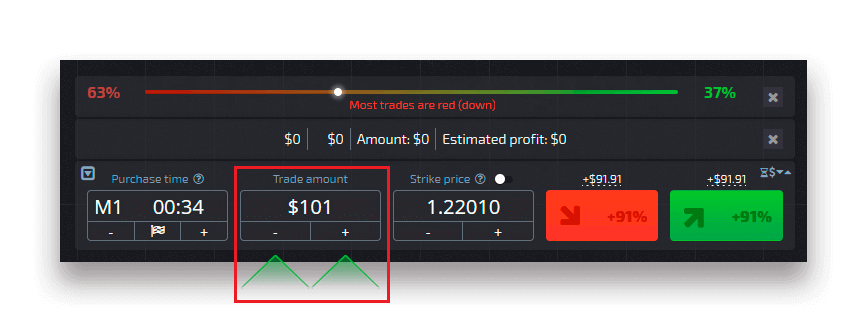
Nastavení realizační ceny
Strike price vám umožňuje obchodovat za cenu, která je vyšší nebo nižší než aktuální tržní cena s příslušnou změnou v procentu výplaty. Tuto možnost lze aktivovat na obchodním panelu před uskutečněním obchodu.
Míra rizika a potenciální výplaty závisí na tom, jak velký je rozdíl mezi tržní cenou a realizační cenou. Tímto způsobem nejen předpovídáte pohyb cen, ale také naznačujete cenovou hladinu, které by mělo být dosaženo.
Chcete-li aktivovat nebo deaktivovat realizační cenu, použijte odpovídající přepínač v dolním obchodním panelu nad tržní cenou.
Upozornění : Když je povolena realizační cena, vaše obchodní příkazy budou umístěny nad nebo pod aktuálním tržním místem kvůli povaze této funkce. Prosím, nenechte se zmást s běžnými obchodními příkazy, které jsou vždy zadávány za tržní ceny.
Upozornění : Strike ceny jsou dostupné pouze pro digitální obchodování.
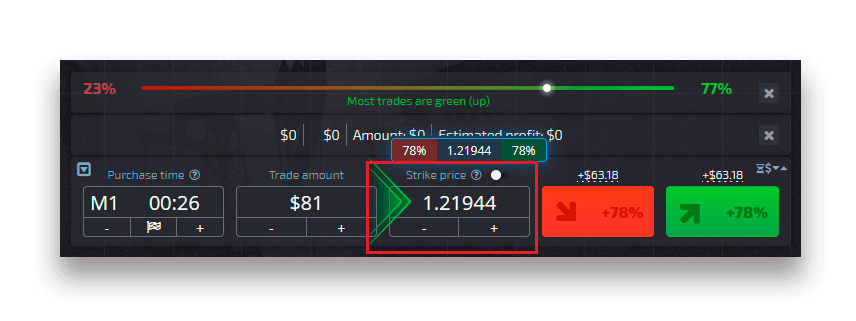
Analyzujte pohyb cen na grafu a vytvořte svou předpověď
Vyberte možnosti Nahoru (Zelená) nebo Dolů (Červená) v závislosti na vaší předpovědi. Pokud očekáváte, že cena půjde nahoru, stiskněte "Nahoru" a pokud si myslíte, že cena klesne, stiskněte "Dolů"
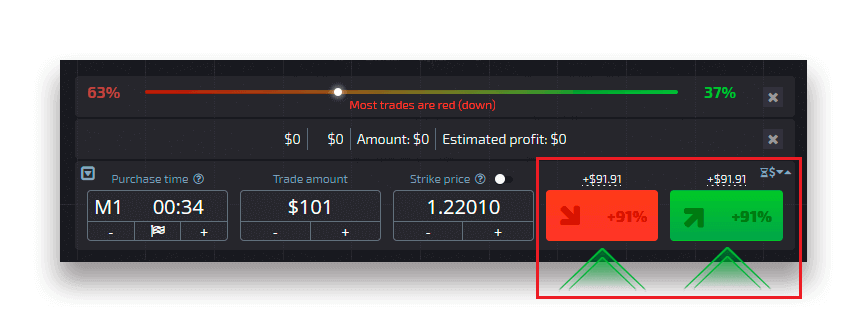
Výsledky obchodního příkazu
Jakmile je příkaz obchodníka uzavřen (čas do vypršení platnosti), výsledek je odpovídajícím způsobem označen jako správné nebo nesprávné.
V případě správné prognózy
obdržíte zisk — celkovou výplatu obsahující původně investovanou částku i zisk z obchodu, který závisí na stanovených parametrech aktiva v době zadání objednávky.
V případě správné prognózy
Původně investovaná částka v době zadání příkazu zůstává zadržena ze zůstatku obchodního účtu.
Zrušení otevřeného obchodu
Chcete-li zrušit obchod před vypršením jeho platnosti, přejděte do sekce „Obchody“ v pravém panelu obchodního rozhraní. Zde vidíte všechny obchody, které právě probíhají a je potřeba kliknout na tlačítko "Zavřít" u konkrétního obchodu.
Upozornění: Obchod lze zrušit pouze během několika prvních sekund po zadání obchodního příkazu.
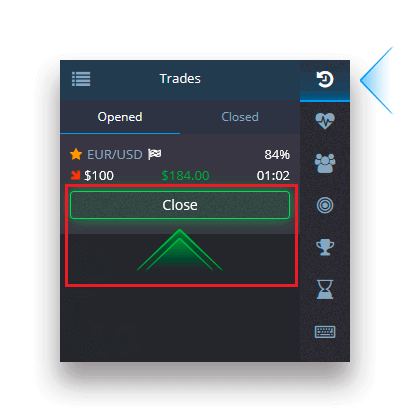
Expresní obchod
Expresní obchod je složená předpověď založená na několika událostech napříč několika obchodními aktivy. Vyhraný expresní obchod poskytuje výplatu více než 100 %! Když aktivujete režim expresního obchodování, každé kliknutí na zelené nebo červené tlačítko přidá vaši předpověď do expresního obchodu. Výplaty všech předpovědí v rámci expresního obchodu se násobí, což umožňuje získat mnohem vyšší zisk ve srovnání s použitím jediného rychlého nebo digitálního obchodu.Pro přístup k expresnímu obchodování najděte tlačítko "Expresní" na pravém panelu obchodního rozhraní.
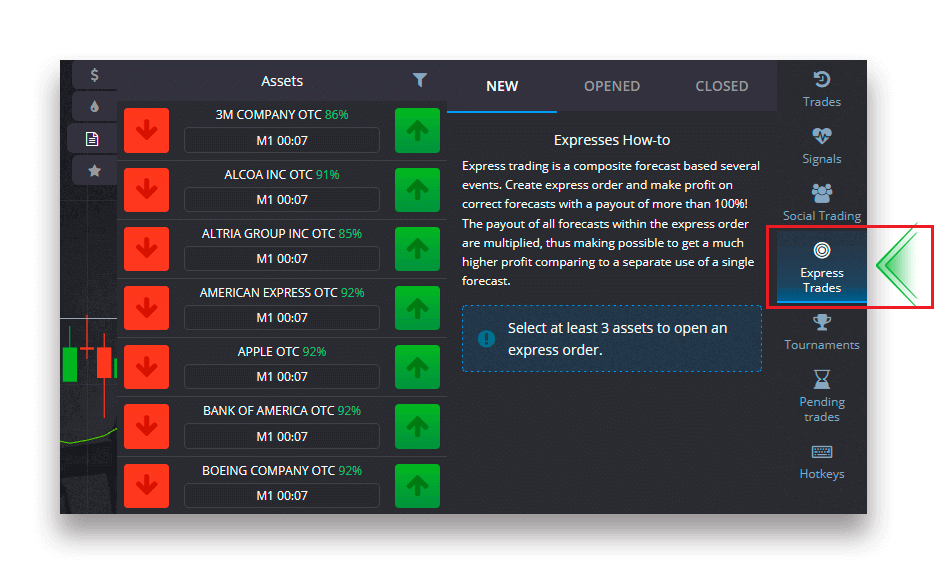
Vyberte typ aktiva kliknutím na příslušnou záložku (1) a poté proveďte alespoň dvě prognózy pro různá aktiva (2) pro uskutečnění expresního obchodu.
Zobrazení otevřených expresních příkazů
Chcete-li zobrazit své aktivní expresní příkazy, klikněte na tlačítko "Expresní" na pravém panelu obchodního rozhraní a vyberte záložku "Otevřeno".
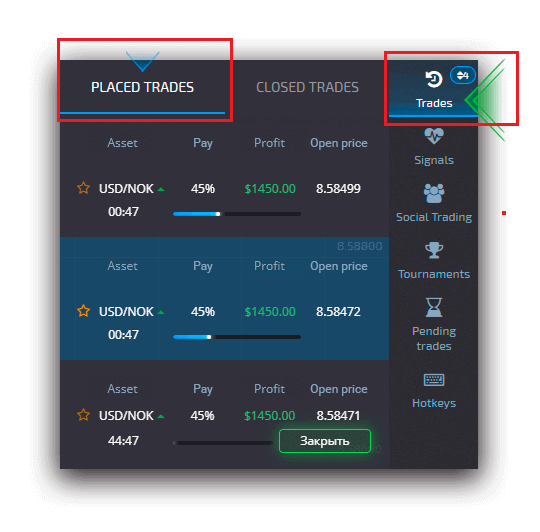
Zobrazení uzavřených expresních příkazů
Chcete-li zobrazit své uzavřené expresní příkazy, klikněte na tlačítko "Expresní" na pravém panelu obchodního rozhraní a vyberte záložku "Uzavřeno".
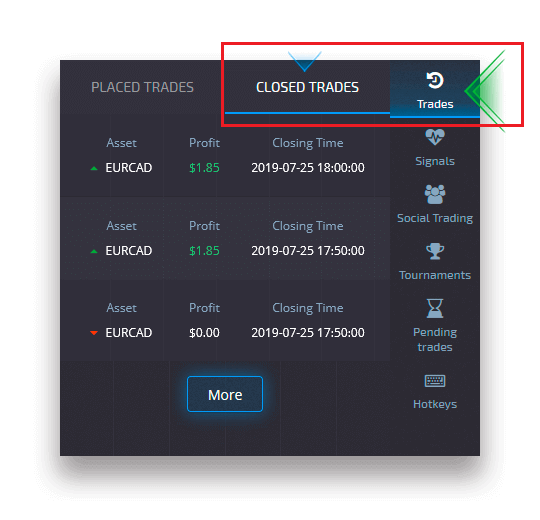
Sledování vašich obchodů
Aktivní obchodní seance lze prohlížet bez opuštění obchodního rozhraní a bez přepnutí na jinou stránku. V pravém menu najděte tlačítko "Obchody" a kliknutím zobrazte vyskakovací nabídku s informacemi o transakcích pro aktuální relaci.Zobrazení otevřených obchodů
Chcete-li zobrazit otevřené obchody, přejděte do sekce "Obchody" v pravém panelu obchodního rozhraní. Zobrazí se všechny obchody, které právě probíhají.
Zobrazení uzavřených obchodů
Uzavřené obchody pro obchodní seanci naleznete v sekci "Obchody" (pravý panel obchodního rozhraní).
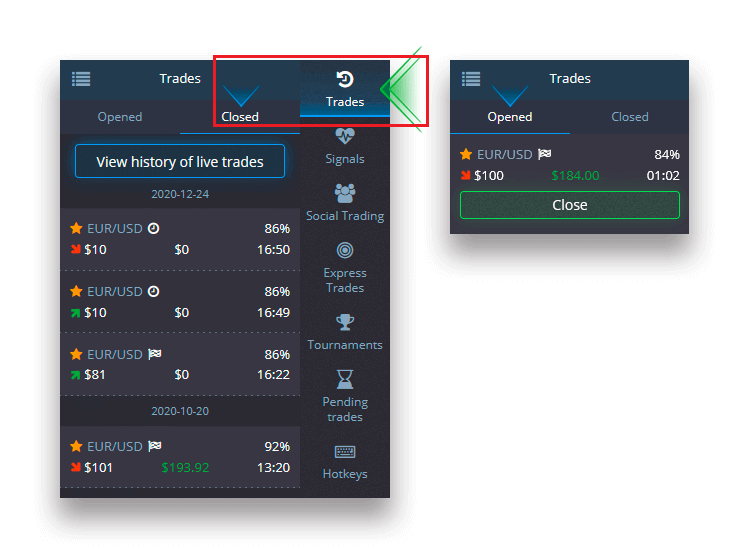
Chcete-li zobrazit historii živých obchodů, klikněte v této sekci na tlačítko „Více“ a budete přesměrováni do vaší obchodní historie.
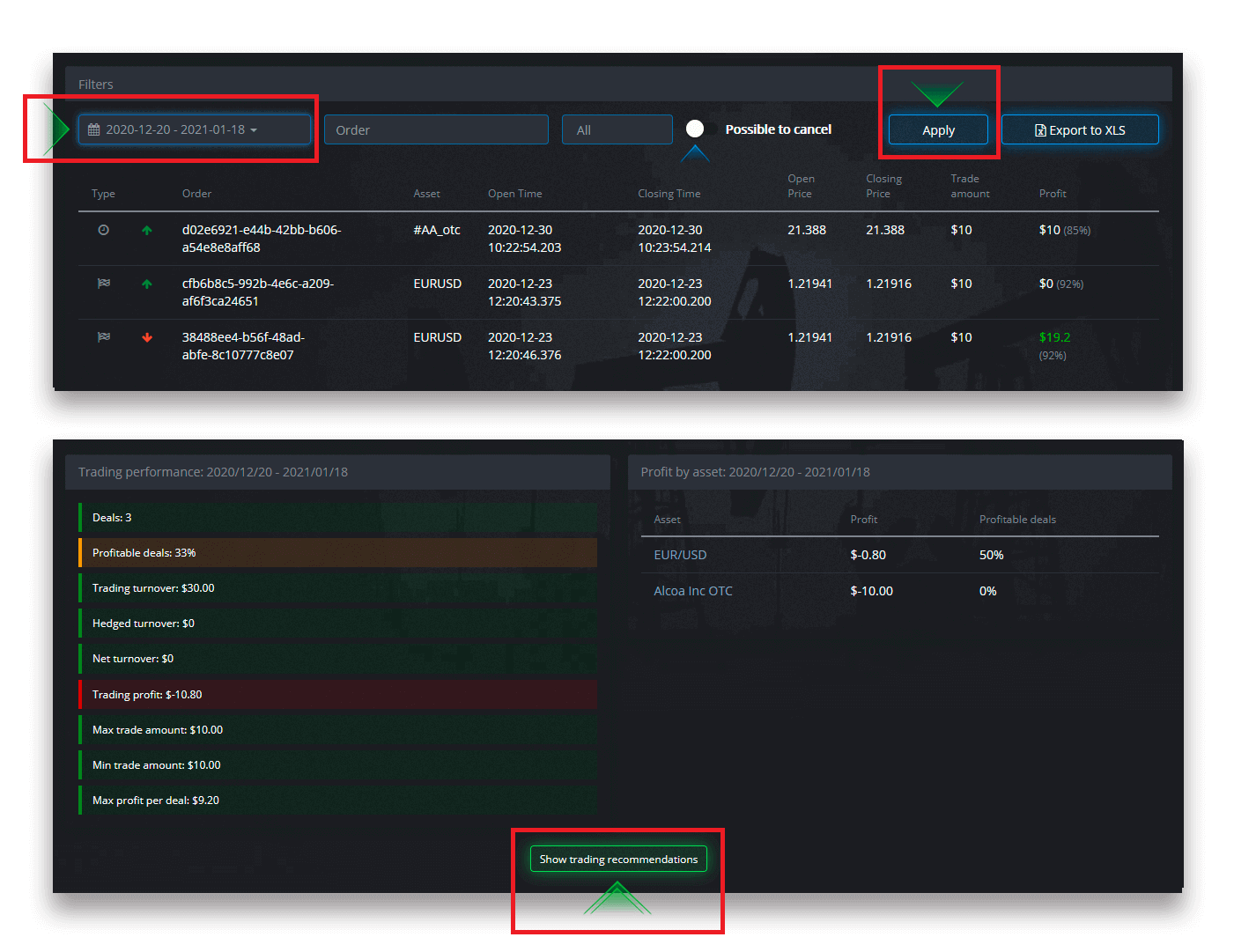
Čekající obchody
Čekající obchod je funkce, která vám umožňuje uzavírat obchody v určený čas v budoucnosti nebo když cena aktiva dosáhne určité úrovně. Jinými slovy, váš obchod bude uzavřen, jakmile budou splněny zadané parametry. Můžete také uzavřít nevyřízený obchod před jeho umístěním bez jakékoli ztráty. Zadání obchodního příkazu „Do času“
Chcete-li zadat nevyřízený příkaz, který je proveden „Do času“ (v určený čas), musíte:
- Vyberte aktivum.
- Klikněte na hodiny a nastavte datum a čas, kdy chcete obchod uskutečnit.
- Nastavte minimální procento výplaty (Všimněte si, že pokud bude skutečné procento výplaty nižší než to, které jste nastavili, objednávka nebude otevřena).
- Vyberte časový rámec.
- Zadejte částku obchodu.
- Po nastavení všech parametrů zvolte, zda chcete umístit prodejní opci nebo call.
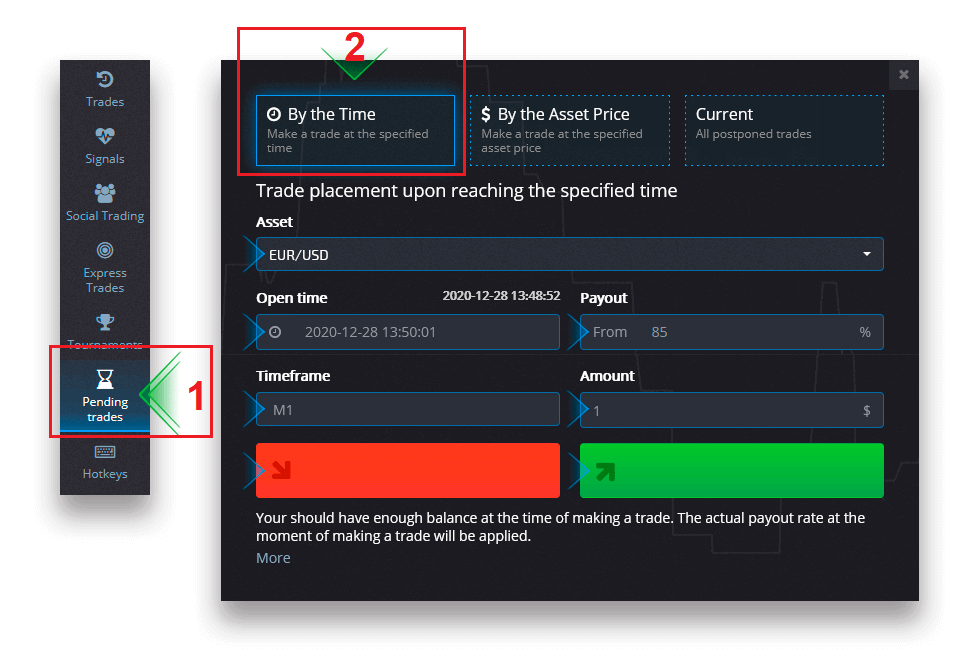
Bude vytvořen čekající obchod a můžete jej sledovat na záložce "Aktuální".
Vezměte prosím na vědomí, že byste měli mít dostatečný zůstatek v době provedení nevyřízeného obchodního příkazu, jinak nebude zadán. Pokud chcete zrušit čekající obchod, klikněte na „X“ vpravo.
Zadání obchodního příkazu „Podle ceny aktiva“
Chcete-li zadat nevyřízený obchod, který je proveden „Podle ceny aktiva“, musíte:
- Vyberte aktivum.
- Nastavte požadovanou otevřenou cenu a procento výplaty. Pokud je skutečné procento výplaty nižší než to, které jste nastavili, nevyřízená sázka nebude podána.
- Vyberte časový rámec a částku obchodu.
- Vyberte, zda chcete umístit opci put nebo call.
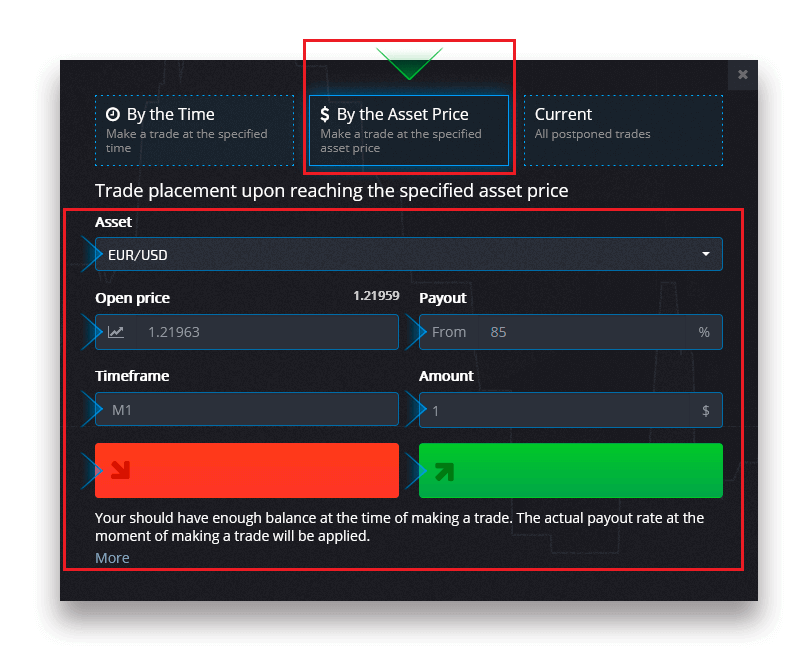
Bude vytvořen čekající obchod a můžete jej sledovat na záložce "Aktuální".
Vezměte prosím na vědomí, že byste měli mít dostatečný zůstatek v době provedení nevyřízeného obchodního příkazu, jinak nebude zadán. Pokud chcete zrušit čekající obchod, klikněte na „X“ vpravo.
Pozor: Čekající obchod provedený "Podle ceny aktiv" se otevře s dalším zaškrtnutím po dosažení zadané cenové hladiny.
Zrušení čekajícího obchodního příkazu
Pokud chcete zrušit čekající obchod, klikněte na tlačítko "X" na záložce aktuální nevyřízené příkazy.
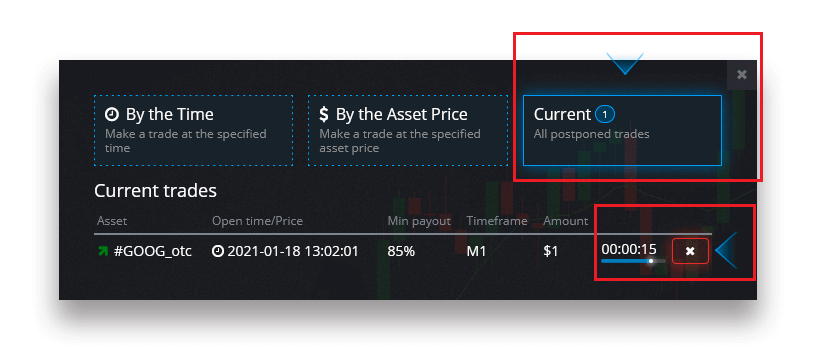
Často kladené otázky (FAQ)
Rozdíly mezi digitálním a rychlým obchodováním
Digitální obchodování je tradiční typ obchodního příkazu. Obchodník uvádí jeden z pevných časových rámců pro „čas do nákupu“ (M1, M5, M30, H1 atd.) a v tomto časovém rámci umístí obchod. Na grafu je půlminutový „koridor“ sestávající ze dvou svislých čar — „čas do nákupu“ (v závislosti na zadaném časovém rámci) a „čas do expirace“ („čas do nákupu“ + 30 sekund).Digitální obchodování je tedy vždy vedeno s pevným časem uzavření příkazu, který je přesně na začátku každé minuty.
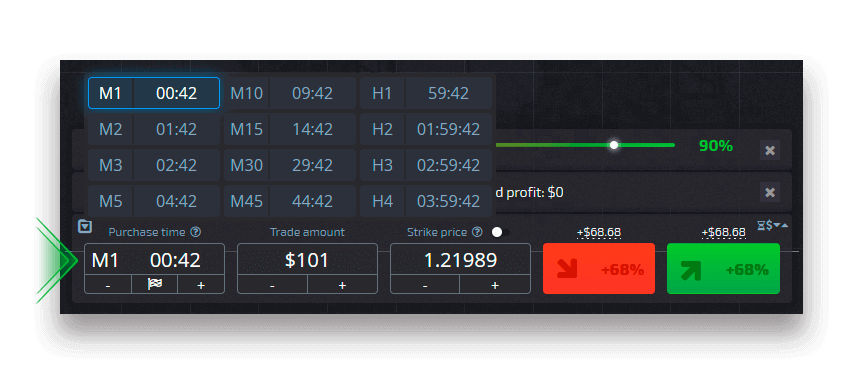
Rychlé obchodování na druhou stranu umožňuje nastavit přesnou dobu expirace a umožňuje využívat krátké časové rámce, počínaje 30 sekundami před expirací.
Při zadávání obchodního příkazu v režimu rychlého obchodování uvidíte na grafu pouze jednu svislou čáru — „čas vypršení“ obchodního příkazu, který přímo závisí na zadaném časovém rámci v obchodním panelu. Jinými slovy, je to jednodušší a rychlejší obchodní režim.
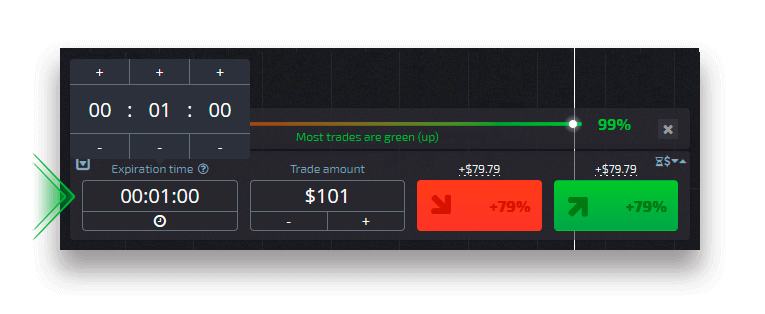
Přepínání mezi digitálním a rychlým obchodováním
Mezi těmito typy obchodování můžete vždy přepínat kliknutím na tlačítko „Obchodování“ na levém ovládacím panelu nebo kliknutím na vlajku nebo symbol hodin pod nabídkou časového rámce na obchodním panelu.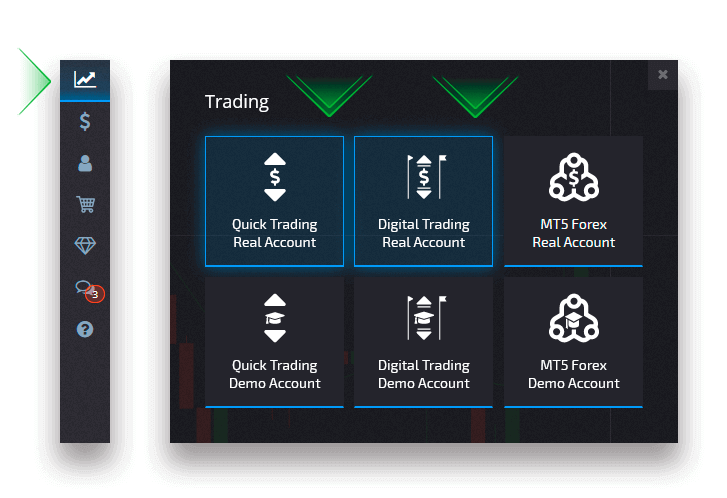
Přepínání mezi digitálním a rychlým obchodováním kliknutím na tlačítko "Obchodování"
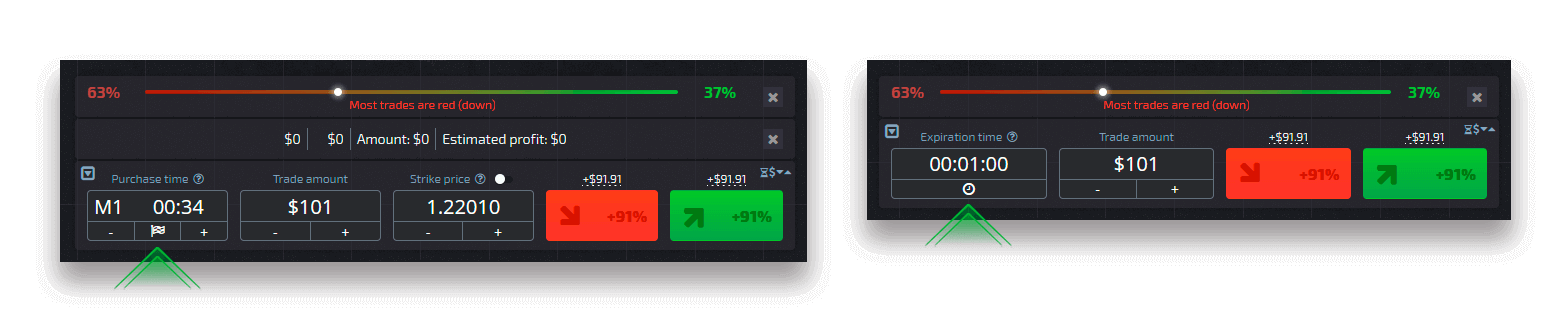
Přepínání mezi digitálním a rychlým obchodováním kliknutím na vlaječku
Kopírování obchodů jiných uživatelů z grafu
Když se zobrazí obchody jiných uživatelů, můžete je zkopírovat přímo z grafu do 10 sekund poté, co se objevily. Obchod bude zkopírován ve stejné výši za předpokladu, že máte na svém obchodním účtu dostatek prostředků. Klikněte na poslední obchod, který vás zajímá, a zkopírujte jej z grafu.
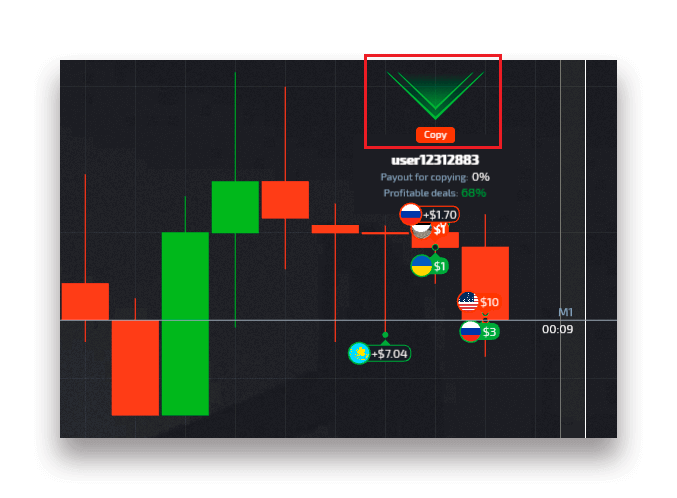
Závěr: Vaše cesta k úspěchu digitálních opcí u kapesní opce
Registrace a obchodování digitálních opcí na Pocket Option je vynikající příležitostí, jak se zapojit do globálních finančních trhů. Díky své intuitivní platformě, rozsáhlým zdrojům a podpůrným funkcím umožňuje Pocket Option obchodníkům uspět.
Nečekejte – zaregistrujte si svůj účet ještě dnes a začněte s důvěrou obchodovat s digitálními opcemi!